Перевод страницы в интернете на русский язык
Гуляя просторами Интернета можно отыскать множество полезной и не менее интересной информации. При этом любопытство или даже необходимость может завести пользователя в поисках нужных сведений на иностранные порталы.
Именно здесь и начинают возникать трудности с восприятием найденного текста. Причиной этому является языковой барьер. Дабы справиться с этой проблемой необходимо воспользоваться услугами программы-переводчика. Благо, что большинство веб-браузеров поддерживают функции перевода, стоит только выполнить соответствующе настройки.
Перевод сайта в Яндекс Браузере
После того как страница была загружена, программа автоматически определяет на каком языке создан сайт. В случае, если язык не является русским, то следует обратить свое внимание на Умную строку, там должна высветиться панель перевода.
Для того, чтобы браузер отобразил данную страницу на русском языке необходимо:
- нажать вкладку «Перевести на русский»;
- в случае если программа неправильно определила язык можно выбрать нужный, перейдя по вкладке «Перевести с другого языка»;
- для закрытия панели стоит нажать крестик, расположенный в правой части.

Бывают случаи, когда открывается иностранная страница, а предложение о переводе в Яндекс браузере не высвечивается, стоит ознакомиться с инструкцией по настройке переводчика страниц.
Включение и отключение переводчика страниц
Автоматическую функцию перевода страниц можно включать и отключать по своему усмотрению как полностью, так и для некоторых выбранных языков.
Для автоматического перевода следует выполнить следующие действия:
- сначала необходимо зайти в «Настройки»;
- далее нужно пролистать страницу с настройками до конца и нажать кнопку «Показать дополнительные настройки»;
- в разделе «Языки» поставить галочку напротив опции «Предлагать перевод страниц на иностранном языке».
Если пользователь предварительно отказался от данной услуги и возникла ситуация, когда выполнить перевод необходимо, то следует правой клавишей мыши нажать на странице, навести курсор на пункт «Перевести на русский» и кликнуть.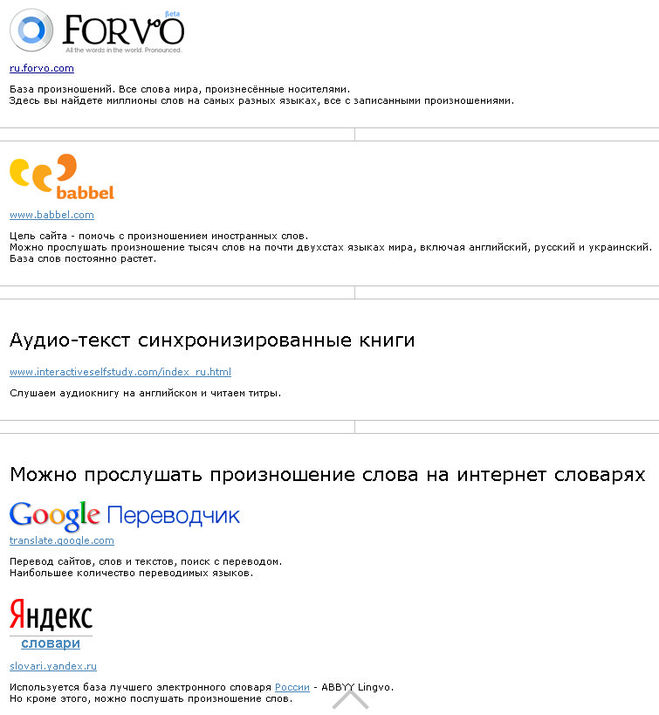
Перевод отдельных фраз и слов
Приложение программы позволяет выполнять перевод того или иного отдельного слова из текста на нужный язык. Для этого следует выделить необходимое слово и нажать клавишу Shift. При этом программа автоматически определит, на каком языке написан текст.
Для того, чтобы приложение смогло перевести несколько фраз или даже предложений, стоит выделить слова и кликнуть на кнопку в конце текста.
Для отключения или включения системы перевода слов рекомендуется выполнить следующие действия:
- попасть в программные «Настройки»;
- нажать ««Показать дополнительные настройки»;
- в разделе «Языки» поставить или убрать галочку с опции «Предлагать перевод слов и фраз при выделении текста».
Перевод страниц Mozilla Firefox
Для того чтобы перевести страницу на русский язык в мазиле существуют несколько дополнений.
Дополнения
S3.Google переводчик
Это самое часто используемое дополнение к Mozilla Firefox, которое сможет сделать комфортней посещение не русскоязычных ресурсов.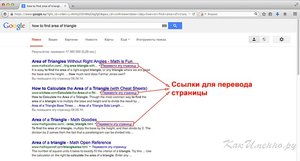 При этом плагин имеет возможность определять текст, написанный на 50-ти языках. После установки дополнения его значок разместится на верхней панели.
При этом плагин имеет возможность определять текст, написанный на 50-ти языках. После установки дополнения его значок разместится на верхней панели.
Для того чтобы осуществить перевод текста следует:
- нажать правой клавишей мыши на сайте с иностранной информацией;
- выбрать пункт «Перевести страницу» или набрать комбинацию кнопок Alt+Shift+S.
Если нужно получить переведенный только фрагмент страницы, стоит:
- выделить необходимую фразу;
- затем нажать правую клавишу мыши;
- выбрать пункт «Перевести выделенный фрагмент» или зажать кнопки Alt+Shift+T.
Переведенный фрагмент, отобразится внизу страницы.
ImTranslator для Firefox
С данным расширением перевести сайт на русский язык стало еще проще. Для этого стоит:
- посетить иностранный ресурс;
- выделить фрагмент, который необходимо получить на понятном языке;
- нажать правую клавишу мыши и выбрать «ImTranslator».

Переведенный фрагмент появится в отдельном окне, которое очень удобно перемещать по рабочему столу, дабы он не мешал работать. А с помощью комбинации Alt+P можно получить всю переведенную страницу.
Панели инструментов Google для Firefox
Google Toolbar
Возможности Google Toolbar:
- появилась новая функция – подписка на канал, осуществив её можно без опоздания получать свежую информацию с любимых ресурсов;
- клавиша «Поиск слова» — необходима для того, чтобы было проще искать конкретное слово или цитату в тексте;
- режим безопасного просмотра – в случае опасности Google выдаст предупреждение;
- параметр показа рейтинга веб-страницы PageRank – он показывает оценку, которую поставил сайту Google;
- окно с расширенным поиском – при поиске внизу будет высвечиваться меню с подсказками или исправленными ошибками правописания;
- функция переводчика – стоит только навести курсор на зарубежную фразу и приложение сразу же отобразит его значение в русскоязычном формате.

Как перевести на русский язык Гугл Хром
Пользоваться онлайн-переводчиком не всегда бывает удобно из-за того, что нужно открывать дополнительные окна. Поэтому создатели Гугл Хрома разработали специальное приложение-переводчик, с помощью которого можно легко получить текст на нужном языке. При этом не возникает необходимости в использовании дополнительных программ.
Контекстное меню
Если нужная информация находится на ресурсе с неизвестным языком в этом случае можно быстро и удобно перевести текст в нужный языковой формат с помощью веб-браузера Google Chrome.
Для этого необходимо осуществить ряд действий:
- отыскать нужную информацию на зарубежном сайте;
- затем найти в строке для ввода адреса значок переводчика, нажав на него выбрать «Перевести», после чего отобразится русскоязычный текст. При этом сайт сохранит свое прежнее оформление.
Кроме того, приложение способно автоматически определить языковой формат исходника.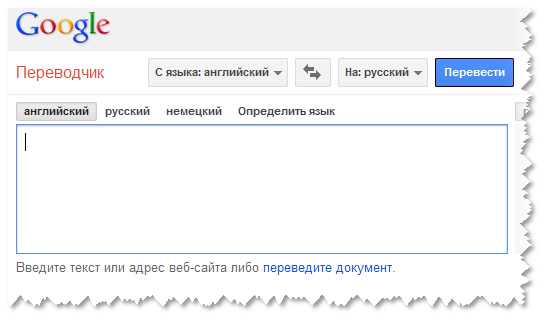
В случае если необходимо вернуться к оригиналу следует:
- снова клацнуть на знак переводчика;
- выбрать «Показать оригинал».
А во вкладке «Параметры» можно выбрать нужный язык, на который будет переведена информация.
Бывают моменты, когда значок переводчика не отображается или он выключен. В таких случаях на нерусском сайте следует нажать правой кнопкой мыши и выбрать из представленного контекста пункт «Перевести на русский».
Настройка функции
Для того, чтобы выполнить необходимые настройки или отключить функцию переводчика необходимо провести следующие действия:
- посетить меню веб-браузера, его значок расположен в верхнем углу справа;
- зайти в «Настройки»;
- затем следует кликнуть вкладку «Показать дополнительные настройки»;
- попасть в раздел «Языки»;
- установить отметку или снять её с пункта «Предлагать перевод страниц, если их язык отличается от используемого в браузере».

Перевод на сайте translate
Этот ресурс служит для осуществления перевода текстовых документов, сообщений и веб-сайтов на различные языки.
На данном ресурсе в зависимости от переводимой информации можно выбрать нужную тематику. Благодаря этой возможности результат будет более точным и структурированным.
Чтобы получить переведенную фразу или цитату необходимо:
- зайти на веб-сайт translate, вставив адрес в строку для поиска;
- сначала стоит определиться с тематикой;
- в текстовое поле нужно вставить адрес переводимой веб-страницы;
- после чего стоит указать языки оригинала и результата. Если языковой формат исходника неизвестен, то следует оставить автоматическое определение;
- далее кликнуть «Перевести». Результат автоматически высветится в новом окне.
Если требуется перевести отдельный фрагмент, то скопированная информация вставляется в текстовое поле.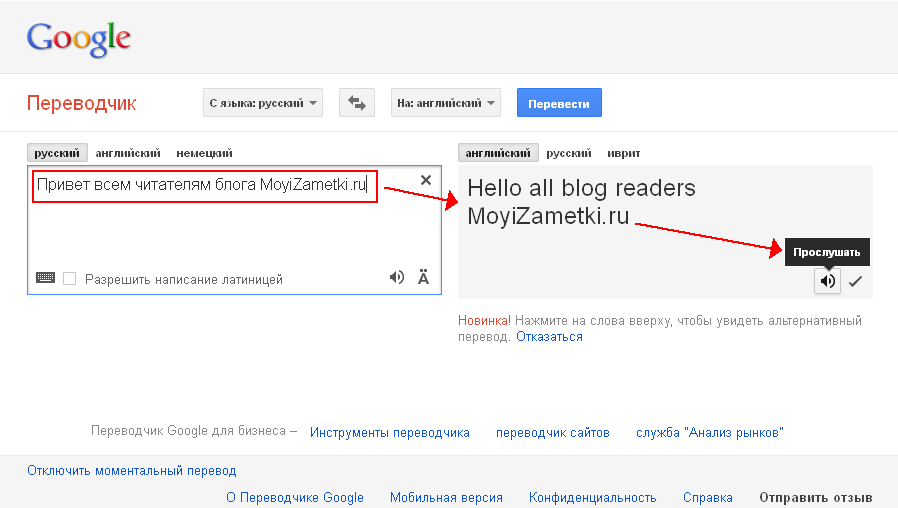 Затем снова нужно кликнуть кнопку «Перевести». Результат появится в соседнем поле.
Затем снова нужно кликнуть кнопку «Перевести». Результат появится в соседнем поле.
Переводчик не выполняет свои функции
Эта проблема может возникнуть по следующим причинам:
- ошибочное указание веб-ресурса;
- страница была специально защищена от каких-либо действий;
- на сайте имеют ошибки, которые блокируют работу переводчика;
- страница имеет слишком большой объем, который превышает 500kb;
- информация отображается во флэш-файле.
На данном сайте можно воспользоваться функцией проверки орфографии, а также воспроизвести незнакомый текст и прослушать правильное произношение слов.
Придерживаясь таких несложных рекомендаций, действия по переводу текстовых файлов или интернет-порталов в требуемый языковой формат не займут много времени и не доставят лишних хлопот. При этом ознакамливаться с зарубежными сайтами станет еще комфортней.
Как перевести страницу в Гугл Хром на русский
Если вы ознакомитесь с главными преимуществами работы браузера Google Chrome, то одним из пунктов его особенностей является перевод страниц в интернете на другой язык.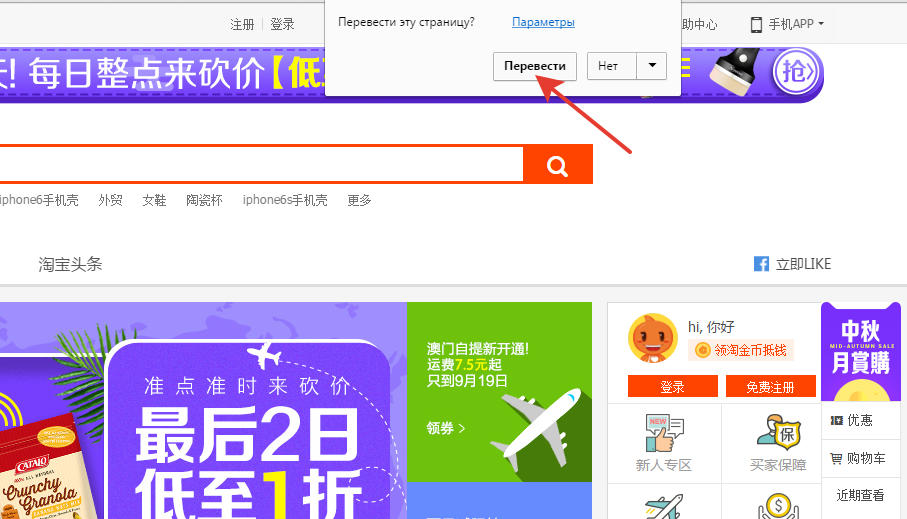 Подобная возможность недоступна для многих браузеров, поэтому и здесь Гугл Хром опережает своих конкурентов. Однако, несмотря на подобную функцию, не всем пользователям удалось сразу с ней разобраться, и поэтому ищут подробные инструкции, как перевести страницу, исходя из вашего языка. Вы сможете это сделать как при помощи встроенных настроек – автоматического перевода, так и через использование специальных расширений.
Подобная возможность недоступна для многих браузеров, поэтому и здесь Гугл Хром опережает своих конкурентов. Однако, несмотря на подобную функцию, не всем пользователям удалось сразу с ней разобраться, и поэтому ищут подробные инструкции, как перевести страницу, исходя из вашего языка. Вы сможете это сделать как при помощи встроенных настроек – автоматического перевода, так и через использование специальных расширений.
Можно ли перевести страницу в Гугл Хром на русский
Очень часто мы ищем в интернете информацию, которая представлена только на оригинальном языке. Если других способов найти ответ на интересующий вас вопрос не предоставляется возможным, тогда остается только заниматься переводом текста. Хорошо, если вы владеете иностранным языком, на котором представлена страница, а что делать, если знаний не достаточно? Благодаря постоянно работе компании Google, всем пользователям предоставляется такая возможность, как перевод содержания сайта. Вам не нужно по кусочкам его вставлять в переводчик и потом собирать все по смыслу. Можно просто включить функцию перевода страниц в Гугл Хроме или для более качественной работы, установить в браузер дополнительное расширение с подобной опцией.
Можно просто включить функцию перевода страниц в Гугл Хроме или для более качественной работы, установить в браузер дополнительное расширение с подобной опцией.
Перевод страницы вручную
В функционале браузера есть кнопка быстрого доступа, с помощью которой можно мгновенно перевести иностранный текст на русский. Как это сделать:
- Вы находитесь в браузере.
- Переходите на сайт, текст которого вы хотите перевести.
- Нажимаете на странице в любом месте правом кнопкой мыши и из контекстного меню выбираете «Перевести на русский».
- Через несколько секунд открытая на экране страница будет переведена.
На самом деле все очень просто и доступно. Перевод текста производится на этом же сайте, то есть вместо иностранных слов отображаются русские.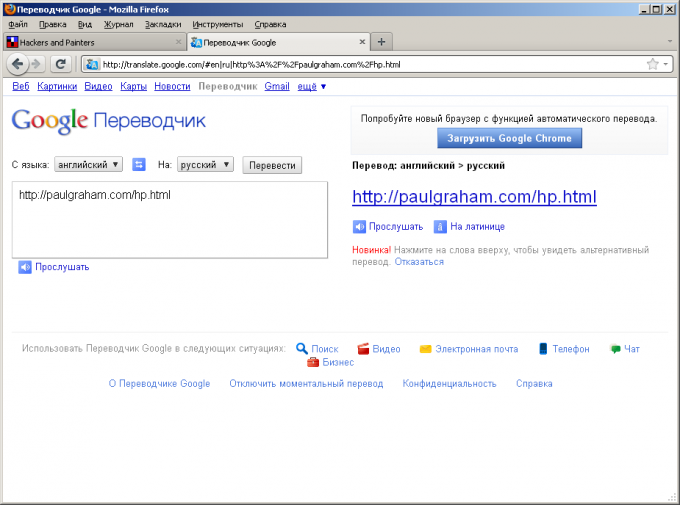 Такая вариация очень удобна и позволит не только получить ответ на интересующий вас вопрос, но и подтянуть свои знания. Кроме того, система браузера Google настолько автоматизирована, что если загружаете сайт, где язык текст отличается от языка интерфейса, то Гугл Хром сам предлагает перевести страницу. Уведомление отображается в правом верхнем углу.
Такая вариация очень удобна и позволит не только получить ответ на интересующий вас вопрос, но и подтянуть свои знания. Кроме того, система браузера Google настолько автоматизирована, что если загружаете сайт, где язык текст отличается от языка интерфейса, то Гугл Хром сам предлагает перевести страницу. Уведомление отображается в правом верхнем углу.
Включить автоматический переводчик Google Chrome
Включение автоматического переводчика
Кроме ручной настройки перевода, в Гугл Хроме можно настроить и автоматический перевод. Если вы регулярно пользуетесь подобной функцией, тогда нужно просто включить в настройках соответствующую опцию. Она доступна как для одного языка, так и для всех.
Для всех языков
Если вам периодически приходится заниматься переводом в интернете и при этом язык на страницах в редких случаях отличается, тогда автоматический перевод нужно настроить сразу для всех языков. Чтобы с разных языков текст всегда переводился на русский, выполните следующую инструкцию:
- Откройте Chrome.

- Нажмите на кнопку меню в правом верхнем углу, а после появления контекстного меню, выбираете «Настройки».
- В следующей вкладке загружается страница с меню настройками, опускаетесь вниз и нажимаете «Дополнительные».
- Там будет представлен отдельный раздел «Языки».
- Заходите в него и включаете опцию «Предлагать перевод, если язык отличается от используемого в браузере».
Теперь заходя на иностранный сайт, Гугл Хром будет в автоматическом режиме предлагать вам использовать переводчик, а в конце адресной строки отобразится иконка переводчика для подробной настройки и изменения отдельных параметров. Все переведенные страницы с использованием встроенного переводчика не сохраняются в отдельном меню браузера, поэтому если вам нужно будет снова перевести этот же сайт, то процедуру следует повторить.
Для определенного языка
Настроить переводчик в Хроме можно и для одного конкретного иностранного языка. Процедура изменения является схожей со стандартной.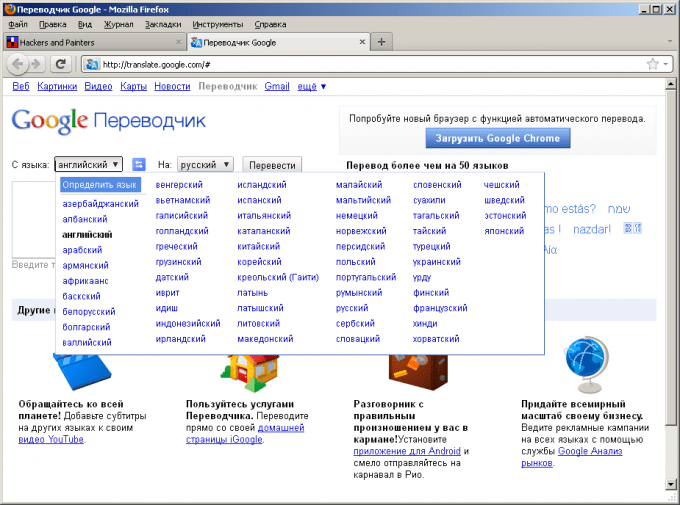 Для этого нужно включить дополнительную функцию при выборе языковых параметров, а именно:
Для этого нужно включить дополнительную функцию при выборе языковых параметров, а именно:
- Заходите в Хром.
- Переходите в настройки через кнопку меню (три вертикальные точки сверху справа).
- В новой вкладке открывается меню настроек, опускаетесь в самый низ и нажимаете «Дополнительные».
- В меню раздела «Язык», увидите строчку с такой опцией «Расположите языки, исходя из своих предпочтений», а после нажмите на определенный язык и выберите из контекстного меню функцию «Предлагать перевести страницы на этом языке».
- Подтверждаете свое действие и выходите из настроек.
Если вы надумаете отключить автоматический переводчик в Chrome, то сделать это можно аналогичным обратным образом, просто деактивировав ползунок «Предлагать переводить страницы, если язык отличается от браузера». Таким образом, Гугл Хром в очередной раз подтвердил свою состоятельность в мире веб-стандартов и улучшенного функционала, именно поэтому его выбирает большое количество интернет-пользователей. Теперь перевести оригинальный сайт на иностранном языке – не проблема.
Таким образом, Гугл Хром в очередной раз подтвердил свою состоятельность в мире веб-стандартов и улучшенного функционала, именно поэтому его выбирает большое количество интернет-пользователей. Теперь перевести оригинальный сайт на иностранном языке – не проблема.
Использование расширений для перевода
Кроме встроенного автоматического функционала для браузера Гугл Хром доступно большое количество дополнительных расширений, с помощью которых можно увеличить набор функций в веб-обозревателе. Причем расширения представляют собой полную версию программы-переводчика, поэтому лучше справляются с задачей корректного и умного перевода текста. Ведь машинный переводчик в Гугле отображает слова в дословном его смысле и не учитывает особенности построения текста. Поэтому если вы хотите высокое качество перевода, то установите себе одну из популярных программ прямо в браузер – это Google Translate и S3.Переводчик.
Google Translate
Google Translate – это специальная утилита, которая предназначена для перевода текстов более чем на 150 языках. Ее не нужно отдельно скачивать и устанавливать на компьютер. Вы можете добавить Google Translate прямо в основной функционал браузера. Такое расширение позволит правильно и качество интерпретировать текст, причем не только на русский язык, но и на любые другие. Плагин предоставляется пользователям Гугл Хром абсолютно бесплатно и чтобы его установить, необходимо выполнить следующие действия:
Ее не нужно отдельно скачивать и устанавливать на компьютер. Вы можете добавить Google Translate прямо в основной функционал браузера. Такое расширение позволит правильно и качество интерпретировать текст, причем не только на русский язык, но и на любые другие. Плагин предоставляется пользователям Гугл Хром абсолютно бесплатно и чтобы его установить, необходимо выполнить следующие действия:
- Зайдите в браузер.
- Откройте кнопку с меню.
- Выберите «Дополнительные инструменты», далее переходите в «Расширения».
- На экране загружается страница с установленными расширениями, вам нужно перейти в интернет-магазин Chrome (нажмите на три горизонтальные линии слева).
- В магазине сверху в строку поиска впишите «Google Translate» и установите расширение.
- После окончания установки вы можете перейти на интересующий вас сайт и через правую кнопку мыши выбрать «перевести через Google Translate».
- Также на панели вверху появится иконка с расширением для детальной настройки.

S3. Переводчик
Еще один полезный переводчик, доступный для браузера Google Chrome – это S3. Он тоже предоставляет возможность свои пользователям переводить сайты сразу на несколько языков. Работает он без нареканий, качественно и корректно переводит текст и полностью заменяет полноценную программу. Чтобы воспользоваться функциями «S3.Переводчик», сначала нужно его скачать и установить в Хром:
- В браузере переходите в меню настроек.
- Выбираете пункт «Дополнительные инструменты».
- В следующем выпадающем списке – «Расширения» и переходите в меню с расширениями.
- Чтобы скачать переводчик, нужно перейти к полному списку доступных расширений – слева внизу нажмите «Еще расширения» и в строке поиска вверху введите название расширения – S3.Переводчик.
- После установки на верхней панели справа от адресной строки будет располагаться иконка программы. В ней вы можете изменять язык и производить другие настройки.
S3.Переводчик – это профессиональный плагин, который заменит полноценную программу и может работать в автоматизированном режиме. В его арсенале доступны словари на большое количество иностранных языков, а также набор других полезных функций – подобрать синоним к иностранному слову или фразе, предложить открыть картинку-ассоциацию, послушать транскрипцию. Такие возможности не только сделают вашу работу в браузере эффективной, но и пополнят ваш багаж знаний.
В его арсенале доступны словари на большое количество иностранных языков, а также набор других полезных функций – подобрать синоним к иностранному слову или фразе, предложить открыть картинку-ассоциацию, послушать транскрипцию. Такие возможности не только сделают вашу работу в браузере эффективной, но и пополнят ваш багаж знаний.
Как переводить сайты на русский
Иногда поискав нужную информацию в Интернете, её не оказывается на русскоязычных сайтах. Скорее всего интересующий вопрос уже решён на одном из иностранных ресурсов. В статье вы узнаете, каким образом переводить английские сайты на русский язык в разных браузерах.
Выполнение перевода английского сайта в браузере Google Chrome
Проще всего сайт переводиться с любого языка на русский в Google Chrome, так как разработчики организовали свой переводчик внутри программы. И теперь какой сайт вы бы не посетили, везде сможете прочитать информацию на русском. При этом нет необходимости устанавливать какие-либо расширения или загружать дополнительные плагины. Браузер отлично настраивается прямо на веб-странице, которую нужно отобразить на русском.
И теперь какой сайт вы бы не посетили, везде сможете прочитать информацию на русском. При этом нет необходимости устанавливать какие-либо расширения или загружать дополнительные плагины. Браузер отлично настраивается прямо на веб-странице, которую нужно отобразить на русском.
Рассмотрим, как это делается в веб-браузере Google:
- Переходим на любой сайт, который был создан иностранными разработчиками. Возьмём, к примеру, западную социальную сеть skyrock.com;
Социальная сеть skyrock.com
- Если открыть этот сайт в браузере Google Chrome, он поинтересуется у пользователя, нужно ли перевести его на русский язык. Выберите во сплывающем окне предложенный перевод;
Сайт Skyrock.com
- Теперь сайтом можно пользоваться и читать его на своём родном языке.
Параметры перевода в Google Chrome
Браузер будет переводить каждую новую иностранную страницу на данном сайте до тех пор, пока пользователь не сменит язык. Есть также возможность запретить переводить сайт, указать браузеру, чтобы он всё время переводил этот сайт на определённый язык.
Параметры перевода открываются при нажатии на кнопку меню в выпадающем окне. Сама кнопка перевода расположена в адресной строке браузера.
Читайте также: Яндекс Переводчик с турецкого на русский.
Каким образом перевести ресурс с английского на русский в мобильном Google Chrome
Мобильный браузер Гугл Хром мало чем отличается от веб-версии. И с переводом здесь дело обстоит так же. При переходе на страницу, на которой по умолчанию задан язык, отличающий от языка в браузере, в нижней части окна появляется предложение перевести его. Для эксперимента был взят то же сайт — skyrock.com.
Перевод иностранного сайта в мобильном Гугл ХромВыбрав русский, сайт теперь будет доступным для понимания. Настройки перевода с английского находятся в общем меню программы.
youtube.com/embed/g72MwrU-bMM?feature=oembed» frameborder=»0″ allow=»accelerometer; autoplay; clipboard-write; encrypted-media; gyroscope; picture-in-picture» allowfullscreen=»»/>Это интересно: переводчик со звуком голоса.
Инструкция по переводу сайтов для браузера Opera
Переходим к обозревателю, у которого нет собственного переводчика — браузер Opera. Когда-то его мобильной версией пользовались практически все мобильные телефоны для выхода в Интернет. Сегодня в версии для ПК есть тоже множество полезных функций. Но былую популярность эта программа потеряла. И всё же его до сих пор предпочитают многие.
Чтобы в этом браузере выполнить перевод сайта, вам нужно воспользоваться расширениями, которые предлагает разработчик:
- Откройте свой навигатор и перейдите по адресу: https://addons.opera.com/ru/extensions/;
Страница дополнений Opera
- В поисковой строке запишите Google Translate;
Введите в поиске Google Translate
- Выберите в результатах переводчик от Гугл;
Выберите переводчик в результатах
- На странице описания найдите кнопку «Добавить в Opera»;
- Когда расширение установится, в верхней части справа на панели появится уведомление об этом;
- Теперь переходим на сайт с иностранным языком и выделяем курсором мыши текст, который нам нужно перевести;
Выделите текст курсором мыши
- Затем нажмите ПКМ и выберите из контекстного меню пункт «Перевести».
 Или нажмите на иконку с расширением на панели браузера и в окне нажмите на кнопку «Перевести»;
Или нажмите на иконку с расширением на панели браузера и в окне нажмите на кнопку «Перевести»;Перевод текста в расширении для браузера Opera
- Ниже в небольшом окне отобразится перевод текста.
Среди дополнений Opera есть и другие. Но большинство пользователей отдают предпочтение именно Google Translate. Браузер Опера для мобильных телефонов не имеет встроенных функций перевода. Рассмотрим, как еще можно переводить сайты на русский язык в разных браузерах.
Перевод сайта на русский язык в Яндекс Браузере
Две Интернет-компании идут практически плечом к плечу, не уступая друг другу ни в чём. Речь идёт о популярных во всём мире поисковых системах Google и Яндекс. Каждый пользователь выбирает для себя сам, какую службу выбрать. Популярный в русскоязычных странах браузер Яндекс также имеет свой переводчик, который можно использовать из интерфейса браузера.
Если по каким-то причинам в вашей программе он не предлагает автоматический перевод сайтов, нужно изменить его настройки:
- Откройте Яндекс Браузер и нажмите на кнопку меню, которая расположена в верхней панели;
- Затем в меню выберите пункт «Настройки»;
Выберите кнопку «Настройки» в Яндекс Браузере
- Далее следует нажать на пункт «Инструменты» в меню настроек браузера;
Нажмите в меню «Инструменты»
- И найдите блок, который отвечает за настройки переводчика в браузере.
 В нём должны быть проставлены галочки на пунктах, которые отвечают за функцию перевода;
В нём должны быть проставлены галочки на пунктах, которые отвечают за функцию перевода;Блок «Перевести» в настройках браузера
- После этого настройки можно закрыть и перейти на сайте, который должен быть переведён;
- Если он уже был открыт, нажмите на кнопку обновления страницы и нажмите на «Перевести».
Нажмите на кнопку «Перевести»
В параметрах перевода браузера Яндекс можно выбрать другой язык. И настроить автоматический перевод на выбранный язык. Например, если вы часто переводите англоязычные сайты, выберите этот язык для автоматического перевода. Кроме этого в браузере можно переводить слова, фразы или целые предложения, вызвав функцию смены языка из контекстного меню. Переводчик в мобильной версии работает по аналогии с Google Chrome.
Это может быть полезным: Переводчик с немецкого на русский по фото онлайн.
Способ понять информацию на разных англоязычных сайтах на Firefox
Браузер Mozilla Firefox практически никогда не был лидером по количеству пользователей. Но во все времена у него была своя аудитория, которая не признавала другие обозреватели. Чтобы перевести в нём сайт или отдельный кусок текста, вам понадобится установить расширение-переводчик.
Но во все времена у него была своя аудитория, которая не признавала другие обозреватели. Чтобы перевести в нём сайт или отдельный кусок текста, вам понадобится установить расширение-переводчик.
Для этого необходимо открыть меню браузера и запустить магазин расширений:
- В окне с параметрами меню выберите пункт «Дополнения»;
Нажмите «Дополнения» в меню Firefox
- Слева в меню нажмите на пункт «Расширения»;
Выберите «Расширения» в меню
- В окне справа выберите кнопку «Найти больше дополнений»;
Нажмите на кнопку «Найти больше расширений»
- В поисковой строке по магазину расширений Firefox введите «Переводчик»;
Выберите переводчик для установки
- В списке снова будет среди других Google Translate. Можно отдать предпочтение другому переводчику;
- На странице с расширением нажмите на кнопку «Добавить в Firefox».
Теперь вы можете переводить на русский язык сайт любой страны мира. Для этого необходимо выделить мышью текст, нажать по нему ПКМ и указать «Перевести выбранный текст».
Так как это расширение, оно может работать только локально. Это значит, что переводить сразу весь сайт программа не в состоянии. Нужно каждый раз вручную выделять предложения и переводить их.
Автоматический перевод текста на русский в браузере Microsoft Edge
Среди аутсайдеров за последние несколько лет находился браузер от компании Майкрософт. Но разработчик изменил курс и создали совершенно новый обозреватель на основе популярного движка Chromium — Microsoft Edge. По данным разных источников браузер уже обогнал некоторых своих конкурентов и стремительно набирает поклонников. Были проведены тесты на скорость, в которых он занял первое место, обогнав даже былого лидера — Google Chrome. У него есть все шансы, чтобы стать лучшим и самым востребованным.
Среди функций браузера нужно отметить возможность переводить как текст, так и сайты целиком в автоматическом режиме.
Кнопка для перевода в Microsoft EdgeИ делает Edge это с умением мастера, так как работает на основе качественного переводчика, разработанного той же компанией Майкрософт.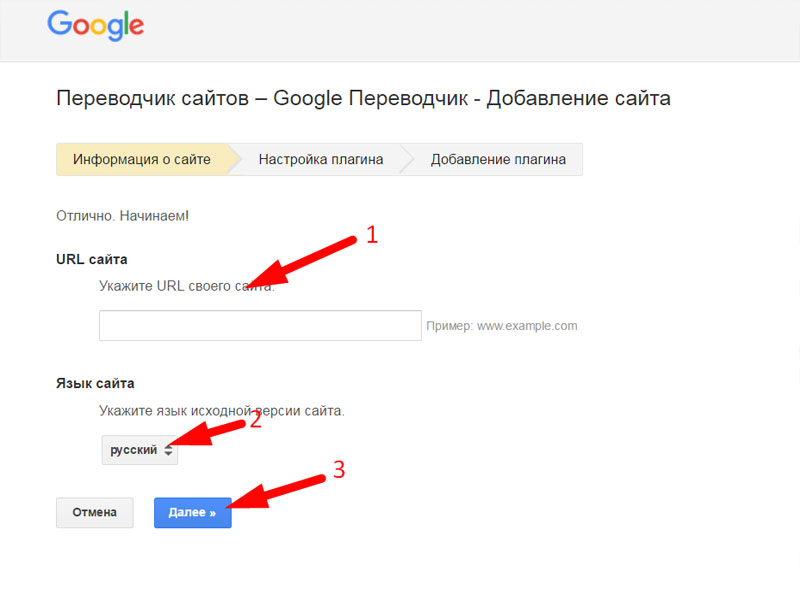
В поисковой строке браузера находится иконка, которая открывает доступ к переводу, а также его настройкам в программе. Как только вы подтвердите перевод, она окрасится в синий цвет.
Видео-инструкция
В этом коротком видео рассказано, каким образом переводить сайты с английского на русский язык в разных популярных браузерах.
Самый простой способ сделать полный перевод сайта
Владельцы русскоязычных сайтов знают, что их зарубежные конкуренты получают гораздо больше денег.
В иностранном интернете другие расценки, поэтому многие задумываются над тем, чтобы перевести свой ресурс. Сделать это не просто, особенно, если ты сам не в силах сделать перевод каждой странички.
Как сделать перевод сайта на другие языки? Для перевода интерфейса достаточно воспользоваться любым сервисом или программой, с текстами всё намного сложнее. Машинный перевод недостаточно качественный, а заказ услуг профессиональных переводчиков выйдет в огромную сумму.
Самый простой способ сделать полный перевод сайта
Некоторые вебмастера и блогеры готовы пойти на риски и установить машинный перевод, лишь бы получать иностранный трафик.
Есть даже те, кто создает отдельную иностранную версию, не понимая, что толку от этого не много. Сервисы есть смысл продвигать на мировом уровне, что касается информационных порталов, то никакие онлайн переводчики не помогут.
Вас не волнует качество перевода? Тогда оптимальный вариант – воспользоваться Google Translate. Каждую статью обрабатывать не нужно, у Гугла есть специальный инструмент, добавляющий специальную форму на страницы. Выглядит это так:
Посетители смогут выбирать язык, а всем известный переводчик будет автоматически обрабатывать текст. Хотите поставить такую форму на своём сайте? Тогда вам нужно перейти по этой ссылке и выполнить несколько простых действий:
Хотите поставить такую форму на своём сайте? Тогда вам нужно перейти по этой ссылке и выполнить несколько простых действий:
- Сначала необходимо добавить свой сайт, он будет переводиться на более чем 100 языков:
- Указывайте адрес сайта и выбирайте язык на первом шаге:
- На втором шаге предлагается несколько настроек. Вы сможете выбрать все языки или указать какие-то определенные (на изображении не полный список):
- Дополнительно можно выбрать несколько форматов формы и установить другие параметры:
- После настройки параметров, остается разместить код на тех страницах, где нужно добавить переводчик (можно добавить его в плагин и сразу разместить на всех страничках):
Не надейтесь, что проделав эту работу, тонны зарубежного трафика начнёт генерировать ваша площадка. В буржунете ещё выше конкуренция, поэтому машинный перевод вряд ли получит высокие позиции. По крайней мере, каждый сможет поверхностно узнать, о чем идёт речь в статье.
Качественный перевод сайта на любой язык
Никто не сделает работу лучше, чем вы сами. Лучше переводить информацию своими руками, а если в совершенстве иностранные языки не знаете, пользуйтесь помощью переводчиков.
Без знаний не обойтись, хотя можно обратиться к профессионалам. На биржах фриланса немало полиглотов, способных перевести информацию на любые языки.
Лучшая биржа Weblancer точно поможет вам найти специалиста. У фрилансеров есть портфолио, отзывы, с ними можно пообщаться и обсудить все детали заказа. Расценки сильно отличаются, есть смысл обратиться к нескольким переводчикам, чтобы найти оптимальное соотношение цены и качества.
Заказы на переводы текстов принимаются не только через биржи фриланса. Есть ещё биржи копирайтинга, где исполнители базируются именно на текстах. Переводчики там тоже работают, с ними можно даже не общаться, просто создав заказ и получая результат.
Новички нередко соглашаются работать за небольшие деньги, лишь бы их заметили и оставили положительный отзыв.
Ищите переводчиков на самых популярных биржах статей:
На всех этих сайтах продаются готовые статьи, не только на русском языке. Возможно, есть смысл создать иностранный ресурс, не используя свои тексты, а скупая качественный контент.
Так вы сделаете дополнительную площадку, сможете обменивать между ними трафик и получать другие выгоды. Переводы статей будут стоить почти столько же, сколько уникальные тексты.
Биржа фриланса Work Zilla также подходит для поиска полиглотов, готовых взяться за переводы статей и интерфейса сайта.
Установить Google перевод сайта не тяжело, но нужно понимать, что полученные тексты машинным путём, никогда не смогут оставаться качественными.
Только ручная работа в этом деле показывает хорошие результаты. Стоит несколько раз подумать, а нужно ли вообще переводить свой сайт, если бы это было так просто, все бы давно вышли на мировой уровень.
Советую посетить следующие страницы:
— Как ускорить WordPress — 7 проверенных способов
— 30 способов как придумать заголовок
— Сколько стоит наполнение сайта?
Как перевести сайт на русский язык
За последнее десятилетие пользование интернетом стало намного удобней – причем увеличилась не только скорость загрузки интернет-страниц. Возможности, которые открываются перед пользователями день за днем, кажутся неисчерпаемыми. Но есть и ложка дегтя – например, трудности перевода. Далеко не все сайты выполняют переадресацию на аналогичные русскоязычные страницы. Но решения есть.
Возможности, которые открываются перед пользователями день за днем, кажутся неисчерпаемыми. Но есть и ложка дегтя – например, трудности перевода. Далеко не все сайты выполняют переадресацию на аналогичные русскоязычные страницы. Но решения есть.
1
Среди множества средств перевода можно выделить те, которые переводят страницы сайтов полностью, и те, которые переводят отдельные слова при наведении на них указателя мыши. Есть и многофункциональные переводчики.2
Если у вас установлен браузер Google Chrome, перевод осуществляется за несколько секунд – для этого кликните правой кнопкой мыши на странице и выберите «Перевести на русский».3
В других случаях с переводом помогут специальные Yandex- или Google-панели, которые в том числе имеют функции перевода отдельных слов, фраз или целых страниц. Вы просто нажимаете кнопку «Перевести», а программа распознает язык автоматически. Такие панели можно скачать для вашего браузера в интернете, установить и обязательно перезагрузить браузер.
4
Еще один способ – скачать и установить специальное дополнение, например, Google Translator. Для этого войдите в меню «Инструменты» – «Дополнения», выполните поиск переводчика и нажмите кнопку «Добавить» или «Установить». После завершения процесса установки и перезагрузки браузера функции перевода станут доступны.5
Если эти способы вам не подходят, можно воспользоваться каким-либо сайтом-переводчиком. Функцию перевода страниц сайтов имеет translate.ru. Введите в строке «Адрес сайта» необходимую информацию – и через несколько секунд вы сможете прочесть желаемый текст.Хотя автоматический перевод далеко не идеален, это все же лучше, чем сидеть перед монитором со словарем.
Как перевести страницу на русский язык
Как перевести на русский язык страницу браузера в Опере, Яндексе и Мозиле
Интернет – глобальное средство коммуникации, которое содержит немыслимое количество информации со всего света.
Тяжело сосчитать, сколько это терабайтов данных! Поэтому зачастую при использовании сети возникает необходимость добычи информации с иностранного сайта.
К сожалению, далеко не каждый человек способен понять чужой язык, но отчаиваться не стоит. Современные технологии позволяют моментально перевести любой текст с помощью нескольких общедоступных методик.
В интернете существует множество сторонних сайтов, предлагающих перевод текстов. Но такой сервис не всегда удобен для сайтов, ведь приходится открывать новую вкладку и копировать текст, поэтому большинство браузеров обладают функционалом для осуществления перевода «на месте».
Яндекс набирает всю большую популярность и имеет неплохой функционал. Чтобы перевести страничку, откройте сайт, после чего произойдет определение языка, на котором написан текст. В тех случаях, когда язык не русский, появится специальная панель.
После чего предпримите шаги:
- Если язык оригинала определен верно – нажмите кнопку «Перевод на русский».

- В противном случае кликните на «Перевод с другого языка».
- Закройте панель нажатием на крестик.
Функционал браузера работает со страницами самых разных языков, как с английского, так и с китайского. Бывают ситуации, когда при открытии иностранного сайта программа не выдает предложение об осуществлении перевода. Тогда изучите инструкцию браузера по настройке функции:
- Зайдите в настройки и откройте меню «Дополнительные настройки».
- В меню «Язык» поставьте отметку у опции «Предлагать перевод страницы».
В случае если вы напротив отключили данную функцию, а вам вдруг понадобилось прочесть текст на другом языке, то просто сделайте правый щелчок мышью и выберите «Перевести на русский».
Опции Яндекса с легкостью переводят конкретные слова и фразы. Для этого выделите необходимое слово и нажмите кнопку Shift.
Для того чтобы работать с фрагментом текста, выделите нужный абзац или предложение, фразу, а затем щелкните по появившемуся ярлычку.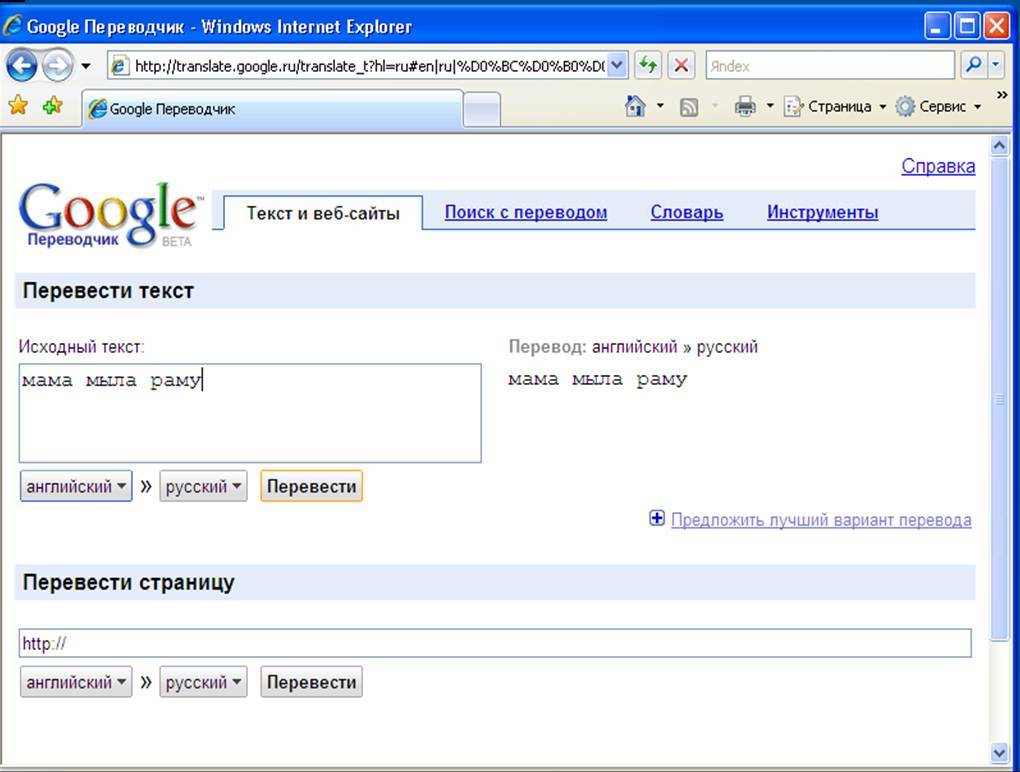
В Мазиле нет встроенного переводчика, но есть несколько сторонних модификаций, добавляющих необходимую функцию:
Источник: http://sovets24.ru/147-kak-perevesti-na-russkii-yazyk-stranitsu.html
Change Chrome languages & translate webpages
You can change the language Chrome uses and have Chrome translate webpages for you.
Translate webpages in Chrome
When you come across a page written in a language you don’t understand, you can use Chrome to translate the page.
- On your computer, open Chrome.
- Go to a webpage written in another language.
- At the top, click Translate.
- Chrome will translate the webpage this one time.
Not working? Try refreshing the webpage. If it’s still not working, right-click anywhere on the page. Then, click Translate to [Language].
Turn translation on or off
By default, Chrome offers to translate pages written in a language you don’t understand.
You can control whether Chrome will offer to translate webpages.
- On your computer, open Chrome.
- At the top right, click MoreSettings.
- At the bottom, click Advanced.
- Under «Languages,» click Language.
- Check or uncheck «Offer to translate pages that aren’t in a language you read.»
You can control whether Chrome will offer to translate webpages in a specific language.
- On your computer, open Chrome.
- At the top right, click MoreSettings.
- At the bottom, click Advanced.
- Under «Languages,» click Language.
Источник: https://support.google.com/chrome/answer/173424?co=GENIE.Platform%3DDesktop&hl=ru
Как перевести страницу в Яндексе на русский
Яндекс – удобная и многофункциональная поисковая система, которая обладает рядом преимуществ по сравнению с другими.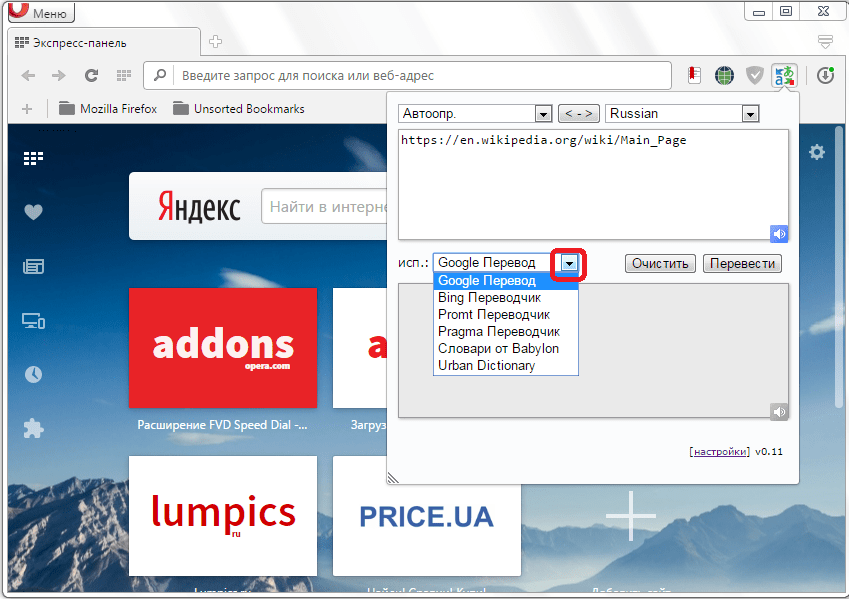 Можно ввести запрос на девяти языках – и получить при этом нужный результат.
Можно ввести запрос на девяти языках – и получить при этом нужный результат.
Компания предлагает не только интернет-порталы, но и собственный браузер. Некоторых пользователей интересует вопрос, обязательно ли скачивать дополнительный переводчик, чтобы размыть языковые границы во время работы в сети.
Это ни к чему – встроенный механизм в поисковой системе может быстро и легко определить значение слова или фразы.
Первое, что необходимо сделать – скачать Яндекс-браузер. Он располагает нужной функцией перевода. Следующий шаг – найти веб-страницу на иностранном языке. При ее открытии сверху должно выплыть окно «Язык этой страницы английскийнемецкийфранцузский, перевести?» Следует нажать подтверждение.
Что делать, если данное предложение не появилось? Выход прост – навести на любую точку на сайте и клацнуть правой клавишей мыши. Таблица предоставит возможность выбрать «Перевести на русский».
Таблица предоставит возможность выбрать «Перевести на русский».
Возвращение оригинала
Бывает, после одного раза, страницы автоматически начинают превращать текс. Иногда это бывает неудобно – не всегда нужен перевод. Один из способов предотвратить это – просто обновить веб-ресурс.
После перезагрузки он покажет первичное изображение. Если это не помогло, нужны дополнительные действия. Под адресной строкой будет сообщение о том, что слова были переведены. Необходимо нажать на «Показать оригинал».
После этого проблема исчезнет.
Вместо классического предложения о переводе, случается, высвечиватся фраза «Всегда преображать текст».
Браузер самостоятельно определяет, что содержимое страницы не на родном языке для пользователя, и предлагает устранить проблему. Не нужно соглашаться. Потом будет сложно вернуть всё обратно.
Лучше нажать на стрелку, показывающую вниз. Появятся новые функции. Среди них: «Никогда не переводить этот сайт», «О переводчике» и т. д.
д.
Перевод отдельных слов
Нередко есть потребность узнать значение выборочной фразы. К счастью, Яндекс-браузер позаботился и об этом. Всё, что нужно – нажать Shift, наведя курсор на слово. Если объем текста больше, нужно выделить его, и клацнуть правой клавишей мыши. Контекстное меню будет содержать вариант «Перевести». Именно его и нужно выбрать.
Иногда такая функция бывает выключенной в Яндексе. Необходимо сменить настройки, чтобы она появилась. Найти их можно вверху страницы. Они изображены в виде трех горизонтальных линий. Нажав их, следует включить опцию «показать дополнительные опции».
Раздел «Языки» предложит сменить параметры и способы ввода. Два пункта «Предлагать перевод страниц, если я не владею…» и «Перевод слов и фраз» содержат галочки напротив. Необходимо выбрать необходимые услуги, в зависимости от потребностей пользователя. После этого можно будет смотреть любой английский сайт на русском.
Ошибки преображения текста
Часто случается, что браузер неверно определяет оригинальный язык веб-ресурса.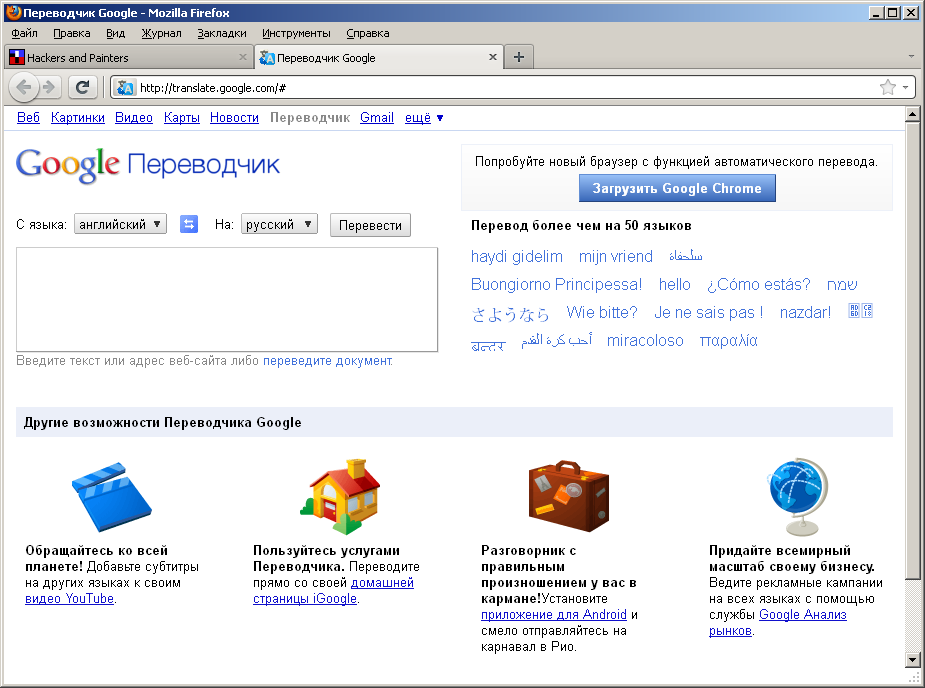 Что делать, если это произошло?
Что делать, если это произошло?
Для этого нужно нажать контекстное меню в правом верху. В появившейся таблице необходимо выбрать «Перевести с другого языка». Пользователю предстоит самостоятельно определить и обозначить язык страницы. После этого работа наладится.
Многие люди испытывают потребность перевести не с иностранного, а с родного языка. Совсем не нужно лазить по сайтам, предлагающим помощь. Все необходимые функции уже есть в Яндексе. Необходимо нажать на галочку настроек, из появившегося выбрать «Перевести на другой язык». Так можно наслаждаться всеми возможностями браузера.
Иногда нужно навсегда отключить автоматическое преображение слов. Чтобы это сделать, следует зайти в контекстное меню. Напротив пункта «Предлагать перевод страниц, язык которых отличается от языка интерфейса» нужно убрать галочку. Таким образом, услуга больше не появится.
Важные нюансы
Если требуется изучить иностранный слог, можно задать настройки, которые помогут в этом деле. Для этого нужно выбрать страницу, которая содержит текст на нужном наречии. Нажав на кнопку в правом вверху сайта, следует включить «Никогда не переводить с данного языка».
Для этого нужно выбрать страницу, которая содержит текст на нужном наречии. Нажав на кнопку в правом вверху сайта, следует включить «Никогда не переводить с данного языка».
Убрать данную функцию тоже просто. Найдя настройки в панели инструментов, необходимо выбрать «Смена языков». Остановившись на подходящем, нужно обозначить галочкой предложение переводить страницы на этом языке. Изменения следует сохранить. Перезагрузив браузер, можно начинать пользоваться опцией.
Таким же способом отключается и перевод выборочных фраз. Требуется убрать отметку напротив «Переводить слова при наведении курсора».
Даже такая сложная задача, как перевод текста, покорится, если знать некоторые правила использования сайтов. Яндекс-браузер – отличная площадка, помогающая не только искать информацию, но и превращать ее в понятную.
Видео пояснения
Admin
Источник: http://kakpravilino.com/kak-perevesti-stranicu-v-yandekse-na-russkij/
Как в Гугл Хром перевести страницу на русский язык?
Как в Гугл Хром перевести страницу на русский язык?
- Вот здесь на официальном сайте Гугл Хром есть все указания как это организовать.
 Как включить или отключить переводчик:Нужно открыть меню браузера Chrome на самой панели инструментов.И там следует выбрать-Настройки.Затем следует нажать на вкладку-показать вам дополнительные настройки.И в самом разделе под названием -Языки,нужно либо установить,либо снять флажокА самый легкий вариант,это кликнуть вашей мышкой на тот текст,который вы хотели бы перевести на русский язык,в любом месте страницы браузера. Выйдет контекстное меню,в котором нужно выбрать — перевод на русский.Выбирайте тот метод,который будет для вас удобнее.
Как включить или отключить переводчик:Нужно открыть меню браузера Chrome на самой панели инструментов.И там следует выбрать-Настройки.Затем следует нажать на вкладку-показать вам дополнительные настройки.И в самом разделе под названием -Языки,нужно либо установить,либо снять флажокА самый легкий вариант,это кликнуть вашей мышкой на тот текст,который вы хотели бы перевести на русский язык,в любом месте страницы браузера. Выйдет контекстное меню,в котором нужно выбрать — перевод на русский.Выбирайте тот метод,который будет для вас удобнее.
Вобще, при заходе на страницу с иным нежели у вас языком гугл сам спрашивает, стоит переводить страницу или нет. Но перевод так же можно настроить и по умолчанию, заходим в настройки, там выбираем дополнительные настройки, затем настройка языков и способов вода и уже в этом меню ставим, на каком языке у вас будут отображаться страницы.
Как в Гугл Хром перевести страницу на русский язык этим вопросом задаются многие. Есть самый наипростейший способ это сделать. Нужно навести курсор мышки на то место, которое хотите перевести и в появившемся окне выбираете пункт quot;перевести на русскийquot;. Проще уже некуда.
Есть самый наипростейший способ это сделать. Нужно навести курсор мышки на то место, которое хотите перевести и в появившемся окне выбираете пункт quot;перевести на русскийquot;. Проще уже некуда.
Для того, чтобы перевести Гугл хром на русский язык нужно найти в верхем правом углу экрана три горизонтальные черточки, щелкнуть по нним, найти раздел настройки, дополнительные настройки, найти язык и сменить его на русский. Вот и все.
Когда на странице браузера Гугл Хром открывается текст с неизвестным вам языком, нужно найти значок переводчика в адресной строке. Если вы хотите перевести его, нужно нажать на кнопку quot;Перевестиquot; в окне под адресной строкой.
В таком случае два варианта развития событий. Первый: вы заходите на сайт, гугл хром распознат его как сайт на иностранном языке и вверху появляется всплывающее окно, предлагающее перевести сайт на русский язык.
Вариант второй: гугл не распознат страницу или не весь текст на странице у вас на иностранном языке, в таком случае вы кликаете правой кнопкой мыши и из предложенных действий выбираете quot;перевести страницуquot;.
Для того, что бы страницы отображались на русском языке в Гугл Хроме надо найти в верхнем правом углу браузера три коротенькие горизонтальные черточки и щелкнуть по ним левой кнопкой мышки. Найти в меню раздел quot;Настройкиquot; и опять щелкнуть по ним.
Откроется меню Настроек. Внизу этого меню находите раздел quot;Дополнительные настройкиquot;. Открываете их. Находите языки. Производите настройки языков и способы их ввода, на которых должны отображаться страницы. Ничего сложного в настройках нет. И вс.
Страницы будут отображаться на желаемом вам языке. Если допустим, страница не отображается на нужном языке (такое бывает, но довольно редко), то щелкаем правой кнопкой мышки на свободном месте страницы.
Откроется меню, где вы выберете раздел quot;Перевести на русский языкquot;. Такова несложная процедура настроек.
Можно просто навести мышку на любое место открытого окнф, правой кнопкой мыши открыть контекстное меню, выбрать quot;перевести на русскийquot;
Кликаете правой кнопкой мыши в контекстном меню выбираете пункт — Перевести на русский, все…
В браузере Гугл Хром уже имеется функция перевода страниц с одного языка на другой. Нужно всего лишь сделать соответствующие настройки.
Нужно всего лишь сделать соответствующие настройки.
Источник: http://info-4all.ru/kompyuteri-i-internet/kak-v-gugl-hrom-perevesti-stranicu-na-russkij-yazik/
Как настроить автоматический перевод страницы в опере
Содержание
- Как настроить перевод страниц
- Кнопка перевода
Несмотря на непрекращающийся рост, русскоязычный сегмент интернета по-прежнему занимает довольно небольшую часть во Всемирной паутине (по статистике на 2016 год, только 6,4% сайтов использовали русский язык).
Понятно, что в такой ситуации даже рядовому пользователю приходится иногда заходить на иностранные сайты, чтобы получить нужную информацию. Но далеко не все владельцы ПК хорошо ориентируются в этом сегменте. Ниже будет рассмотрено, как настроить перевод страниц в опере.
На сегодняшний день существует несколько способов перевода текстов. Все они достаточно эффективны, а качество их работы улучшается с каждым днем. Наиболее популярным является использование онлайн-переводчиков.
Все, что требуется от пользователя – это открыть в Опере нужную страницу, скопировать ее URL (адрес) и вставить его в левое поле переводчика. После этого в правом поле появится новая ссылка.
Если перейти по ней, откроется новая страница, на которой будет вся нужная информация, но уже на русском языке.
Преимуществом данного метода является то, что он не требует установки дополнительных программ и плагинов.
Как настроить перевод страниц
Отличительной особенностью браузера Opera является его многофункциональность. В нем изначально имеется сразу несколько переводчиков. Многие пользователи отдают предпочтение именно этому способу работы с иноязычными страницами благодаря удобству. Чтобы перевести текст, необходимо войти в основное меню браузера (кнопка Opera в верхнем левом углу), после чего нажать кнопку «Расширения».
После этого откроется окно (также можно открыть это меню комбинацией Ctrl+Shift+E). Здесь следует нажать на кнопку «Добавить расширения».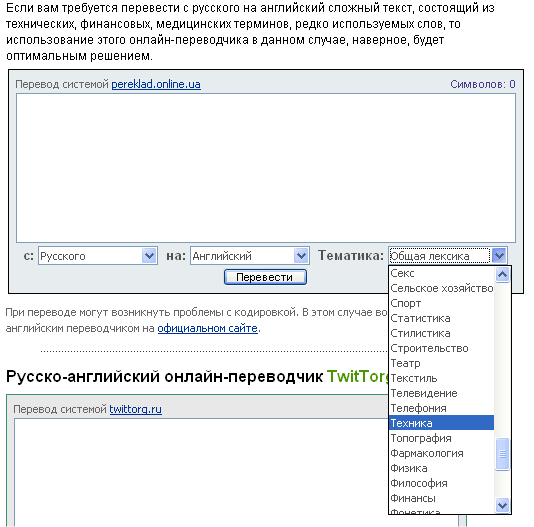 Далее появится вкладка с различными расширениями для Opera. В окне для поиска можно ввести необходимый запрос. Теперь нужно найти подходящий вариант (он потребует установки).
Далее появится вкладка с различными расширениями для Opera. В окне для поиска можно ввести необходимый запрос. Теперь нужно найти подходящий вариант (он потребует установки).
После того, как дополнение будет активировано, можно начать работу. Как настроить автоматический перевод будет рассмотрено на примере двух наиболее популярных расширений (принцип работы с остальными будет примерно таким же).
- Translator. Устанавливать это расширение достаточно удобно: после загрузки не требуется даже перезагружать браузер. Для перевода необходимо открыть нужную страницу и нажать «Translator» справа от поля адреса. После этого откроется окно, в котором необходимо выбрать язык перевода. Язык самой страницы определится автоматически. Если этого не происходит или возникли другие проблемы, следует проверить настройки (расположены в том же окне). Перевод страницы в опере будет выглядеть так же, как и при использовании онлайн-переводчиков, но работать здесь гораздо проще и быстрее. Также с помощью этого расширения можно проводить автоматическое преобразование текста.
 Для этого нужно войти в его настройки (меню браузера -> расширения), выбрать язык перевода и поставить соответствующую пометку в пунктах «Автоматически предложить» и «Автоматически переводить». После этого будет активирован автоперевод страниц.
Для этого нужно войти в его настройки (меню браузера -> расширения), выбрать язык перевода и поставить соответствующую пометку в пунктах «Автоматически предложить» и «Автоматически переводить». После этого будет активирован автоперевод страниц. - Yandex.Translate. Еще одно популярное расширение, с помощью которого может быть переведена страница на иностранном языке. После установки в адресной строке появится буква А. После нажатия на нее, настраивай дополнение. Отличие этого расширения в том, что возможен перевод отдельных фрагментов текста. Для этого следует выделить нужную часть, после чего нажать всплывшую кнопку. На экране появится окно с текстом на русском языке.
Кнопка перевода
Источник: http://brauzergid.ru/opera/nastroit-perevod-stranic-v-opere.html
Как в Яндекс браузере перевести страницу
Многие пользователи сети интернет задаются вопросом, как в Яндекс браузере перевести страницу с английского на русский. На самом деле это реализуется буквально за пару секунд, без каких либо сложностей.
Стоит один раз увидеть, и вы запомните навсегда, как легко это реализуется в Yandex браузере.
И для того, чтобы перевести страницу с английского языка на русский, вам не нужно будет устанавливать никаких дополнительных переводчиков.
Как в Яндекс браузере перевести страницу. Существует несколько способов реализации этой задачи. Для начала запускаем браузер Yandex и переходим на страничку, которую хотим перевести с «English» на русский. Достаточно часто вверху страницы, справа возникнет надпись «Язык этой страницы английский, перевести?». Нажимаем «Перевести».
Как в Яндекс браузере перевести страницу, если данное меню не выскочило вверху страницы. Очень легко! Просто в любом месте страницы нажимаем правую кнопку мышки на тексте, и выбираем строчку «перевести на русский».
После того, как в браузере Яндекс мы перевели страничку с английского на русский язык есть возможность вернуть оригинал, если мы того пожелаем.
Можно конечно просто перезагрузить страницу, но это подходит не во всех случаях. А так, вверху, справа страницы будет надпись «Эта страница была переведена автоматически – Показать оригинал».
А так, вверху, справа страницы будет надпись «Эта страница была переведена автоматически – Показать оригинал».
Нажимаем на эту кнопку для обратного перевода с русского на английский язык.
Надеюсь, я вам помог с вопросом, как в браузере Яндекс перевести страницу с английского языка на русский язык.
Источник: http://pc-knowledge.ru/content/kak-v-yandeks-brauzere-perevesti-stranicu
Как перевести страницу в Яндекс браузере на русский, переводчики и расширения, автоматический перевод
Yandex Browser имеет функцию автоматического перевода открываемых страниц на практически любой существующий язык, что позволит сильно упростить работу в интернете, в частности — посещение и чтение иностранных сайтов, форумов и других ресурсов. Изначально такой функционал в браузере отключен, поэтому потребуется его активировать для дальнейшего использования.
Как включить автоматический перевод:
- Сделать это очень просто, достаточно зайти на любую интернет-страницу на иностранном языке, после чего в левом верхнем углу программы появится меню перевода, открыть его и выбрать пункт «Всегда переводить с английского» (если сайт будет на другом языке, например немецком, то пункт будет называться «Всегда переводить с немецкого).

- Теперь пользователю не потребуется ничего делать при посещении иностранных страниц.
Разовое включение или отключение перевода
В большинстве случаев может потребоваться возможность ознакомиться с содержимым одного определённого иностранного сайта, другие при этом трогать не нужно. В случае необходимости всегда можно вернуть оригинал страницы. Яндекс Браузер предоставляет такую возможность, достаточно лишь:
- В уже знакомой панели браузера нажать на кнопку «Перевести на русский»;
- Если такая возможность больше не нужна, в программе присутствует возможность вернуть иностранный язык обратно, достаточно лишь нажать на кнопку «Показать оригинал».
Таким образом можно перевести абсолютно любой отдельный сайт, не затрагивая другие интернет-ресурсы.
Перевод отдельных слов
В некоторых случаях может потребоваться перевод определённого слова или фразы с сайта, Yandex Browser с такой задачей справится без особого труда. Как перевести отдельную фразу или слово:
Как перевести отдельную фразу или слово:
- Воспользоваться данным функционалом невероятно просто, достаточно выделить необходимую часть текста и вызвать контекстное меню (правая клавиша мыши). Уже переведённый текст будет в самом низу этого меню.
Обновление страницы браузера
Данным способом можно пользоваться с различным количеством текста на практически любых сайтах (в некоторых случаях разработчики сайта отключают возможность выделить текст, из-за чего воспользоваться таким методом перевода будет невозможно).
Переводчик Яндекс
Компания Yandex уже давно выпустила собственный онлайн-переводчик, воспользоваться которым может абсолютно каждый. Его основной особенностью является отсутствие привязки
Источник: http://composs.ru/perevesti-stranicu/
Как перевести страницу на русский язык: пошаговые инструкции к популярным браузерам
Компьютеры 26 июля 2017
Современная сеть Интернет – это мировое средство коммуникации, в котором содержится необъятное количество информации из разных стран. Тяжело представить, сколько терабайтов займут эти данные.
Тяжело представить, сколько терабайтов займут эти данные.
У многих людей возникает необходимость добывать информацию с иноязычных сайтов, но, к сожалению, не каждый пользователь Интернета владеет одновременно несколькими языками. На пути у человека встает языковой барьер.
Однако не спешите отчаиваться, с помощью современных технологий пользователи могут моментально перевести веб-страницу на русский язык, используя несколько доступных методик.
Для пользователей браузера от «Яндекс»
Сегодня существует множество посторонних сайтов, где предлагается услуга по переводу текстов. Данный сервис бывает не всегда удобен, так как нужно создавать новую вкладку, затем копировать в нее текст. Таким образом, основная масса браузеров оснащена функцией перевода. Сейчас вы узнаете, как автоматически переводить страницу на русский язык в «Яндекс.Браузере».
С каждым днем «Яндекс» становится все популярнее, так как имеет хороший функционал. Если вы работаете с ним, то при открытии иноязычного сайта ваш браузер самостоятельно определит язык, на котором написана информация. Если он не является родным, то в окне открывается специальная панель. Далее вам следует сделать несколько шагов:
Если он не является родным, то в окне открывается специальная панель. Далее вам следует сделать несколько шагов:
- Если браузер верно определил язык оригинала, то вам остается нажать кнопку «Перевести на русский язык».
- В другом случае выбирайте кнопку «Перевод с другого языка».
- Закрываете панель нажатием на кнопку с крестиком.
Теперь вы знаете самый простой способ, как перевести страницу на русский язык.
А что делать, если браузер не предлагает перевод html-страницы?
Бывает так, что браузер не выдает функцию по переводу. А ведь интернет-серферы посещают как англоязычные, так и китайские сайты. В этом случае вам придется познакомиться с инструкцией браузера для настройки перевода. Это делается так:
- Войдите в настройки, а затем откройте панель «Дополнительных настроек».
- Увидев меню «Язык», вам следует поставить крестик рядом с функцией «Предлагать перевод страницы».
Если когда-то ранее вы отключили эту функцию, а вам срочно нужно перевести информацию, то необходимо совершить один клик правой кнопкой мышки, а затем выбрать функцию «Перевести на русский язык».
Инструменты «Яндекса» легко переведут и конкретное слово или фразу. Чтобы это сделать, необходимо выделить интересующие вас слова, а затем нажать клавишу Shift. Если же вам необходимо перевести целый абзац или предложение, то выделите интересующий вас объем слов, а затем кликните по появившемуся ярлыку.
Источник: http://monateka.com/article/241247/
Автоматический перевод страниц в яндекс браузере установить
Многие пользователи сети интернет задаются вопросом, как в Яндекс браузере перевести страницу с английского на русский. На самом деле это реализуется буквально за пару секунд, без каких либо сложностей.
Стоит один раз увидеть, и вы запомните навсегда, как легко это реализуется в Yandex браузере.
И для того, чтобы перевести страницу с английского языка на русский, вам не нужно будет устанавливать никаких дополнительных переводчиков.
Как в Яндекс браузере перевести страницу. Существует несколько способов реализации этой задачи. Для начала запускаем браузер Yandex и переходим на страничку, которую хотим перевести с «English» на русский. Достаточно часто вверху страницы, справа возникнет надпись «Язык этой страницы английский, перевести?». Нажимаем «Перевести» .
Для начала запускаем браузер Yandex и переходим на страничку, которую хотим перевести с «English» на русский. Достаточно часто вверху страницы, справа возникнет надпись «Язык этой страницы английский, перевести?». Нажимаем «Перевести» .
Как в Яндекс браузере перевести страницу. если данное меню не выскочило вверху страницы. Очень легко! Просто в любом месте страницы нажимаем правую кнопку мышки на тексте, и выбираем строчку «перевести на русский» .
После того, как в браузере Яндекс мы перевели страничку с английского на русский язык есть возможность вернуть оригинал, если мы того пожелаем.
Можно конечно просто перезагрузить страницу, но это подходит не во всех случаях. А так, вверху, справа страницы будет надпись «Эта страница была переведена автоматически – Показать оригинал».
Нажимаем на эту кнопку для обратного перевода с русского на английский язык.
Надеюсь, я вам помог с вопросом, как в браузере Яндекс перевести страницу с английского языка на русский язык.
Как установить переводчик в браузер яндекс
Браузер от Яндекс хорошо себя зарекомендовал как веб-обозреватель среди тех кто решился установить Яндекс.Браузера. в котором гармонично сочетается множество функций.
Среди них особенно важной считается переводчик, ведь частенько нам приходится заходить на иноязычные сайты, и текст бывает попросту непонятным. Раньше в таком случае имело смысл использовать Chrome, однако, с появлением Yandex браузера необходимость в этом пропала.
Если же вы только начали знакомиться с данным браузером, и еще не задумывались о том, как установить переводчик в браузер яндекс, данная статья придется как нельзя кстати!
Как установить и настроить
Для того чтобы использовать переводчик страниц для яндекс браузера, никаких лишних телодвижений делать не надо, достаточно просто скачать браузер. Переводчик считается расширением, которое уже присутствует в нем автоматически. Тем не менее, его необходимо активировать, установив такие настройки, которые будут оптимальными конкретно для вас.
Чтобы это сделать, в верхней части браузера, с правой стороны, кликните по кнопке с тремя параллельными линиями, оттуда перейдите в настройки.
Прокрутите страницу до самого низа, и нажмите на кнопку «Показать дополнительные настройки», после чего перед вами откроется еще ряд параметров.
Найдите графу «Язык», поставьте галочки напротив всех трех пунктов этого параметра. Вот и все, вы активировали переводчик для яндекс браузера.
Принцип работы переводчика
Суть работы встроенного переводчика от Yandex заключается в следующем: как только вы заходите на иностранный ресурс, в верхней части браузера появляется предложение перевести на русский. При этом браузер автоматически определяет, на каком языке написан текст. Если вы хотите перевести его, соглашаетесь, кликнув на соответствующую виртуальную кнопку (или же вы можете отказаться).
Также я хотел бы отметить еще одну очень интересную функцию, которой располагает браузер Яндекс. Она состоит в том, что перевести можно не весь текст, а только его фрагмент. Делается это очень легко: выделяете нужно слово или словосочетание и тут же рядом с ним появляется небольшой треугольник. Нажимаете на него, и выбираете подходящий вариант перевода. Очень удобно, согласитесь.
Она состоит в том, что перевести можно не весь текст, а только его фрагмент. Делается это очень легко: выделяете нужно слово или словосочетание и тут же рядом с ним появляется небольшой треугольник. Нажимаете на него, и выбираете подходящий вариант перевода. Очень удобно, согласитесь.
Что ж, в который раз браузер от Яндекс радует своей функциональностью, удобными и полезными возможностями. Кроме тех, что указаны здесь стоит отметить и дополнения при помощи, которые вы можете скачивать из соц. сетей видео, музыку, но об этом уже читайте тут. Хочется надеяться, что последующие обновления браузера будут делать его еще более совершенным!
Видео в помощь
Переводчик в Яндекс браузере
Все больше браузеров стали встраивать переводчики, которые могут переводить целые страницы с большинства языков. Яндекс браузер не исключение и имеет встроенный переводчик.
Включение переводчика
Если у вас не переводятся страницы, то нужно включить его в Яндекс браузере.
1. Нажимаем на решетку в правом верхнем углу и в меню выбираем #171;Настройки#187;.
2. В настройках браузера, переходим в самый низ и нажимаем #171;Показать дополнительные настройки#187;.
3. Далее ищем раздел #171;Языки#187; и в нем ставим две галочки: «Предлагать перевод страниц на иностранном языке», «Предлагать перевод слов и фраз при выделении текста» и #171;Переводить слова по наведению курсора и нажатию кнопки Shift#187;.
Теперь англо-русский переводчик включен и можно переводить иностранные страницы.
Перевод страниц
Когда вы откроете сайт на иностранном языке, то Яндекс браузер сам определит язык и вверху откроются дополнительные параметры на панели Яндекс переводчика. Для перевода нужно просто нажать #171;Перевести на русский#187;.
Перевод слов и предложений
Если вы хотите перевести отдельное слово, то наведите на него курсор и нажмите Shift.
Если нужно перевести предложение, отдельную фразу, то выделите ее, нажмите правой кнопкой мыши и выберите #171;Перевести#187;.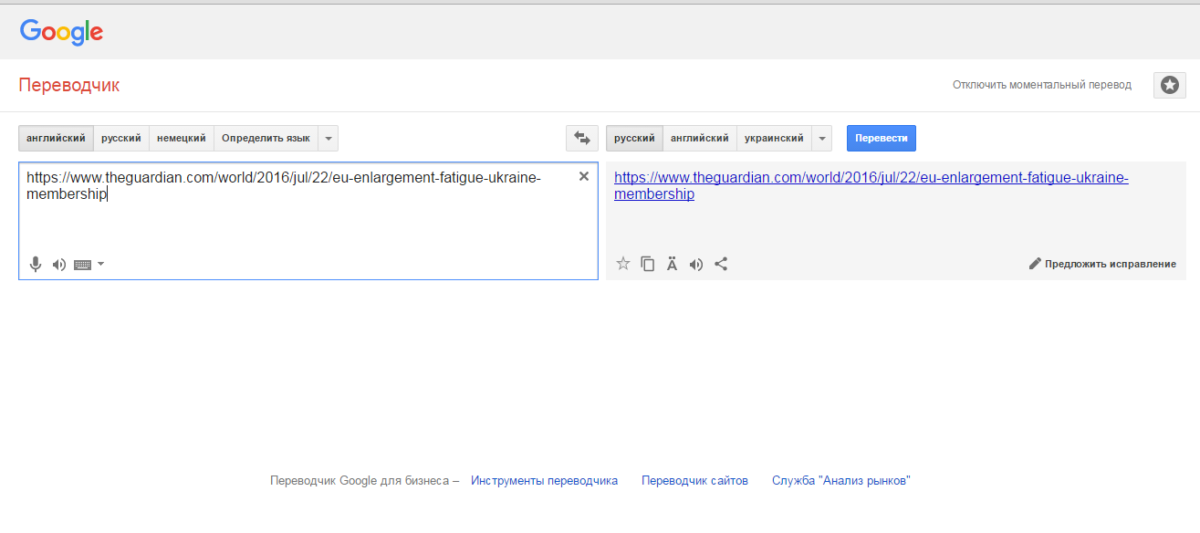
Разработчики позаботились об удобстве пользователей и теперь можно легко и просто переводить целые страницы с любого языка в Яндекс браузере.
Источники: http://pc-knowledge.ru/content/kak-v-yandeks-brauzere-perevesti-stranicu, http://userologia.ru/kak-ustanovit-perevodchik-v-brauzer-yandeks.html, http://www.xn--e1adkpj5f.xn--p1ai/%D0%BF%D0%B5%D1%80%D0%B5%D0%B2%D0%BE%D0%B4%D1%87%D0%B8%D0%BA-%D0%B2-%D1%8F%D0%BD%D0%B4%D0%B5%D0%BA%D1%81-%D0%B1%D1%80%D0%B0%D1%83%D0%B7%D0%B5%D1%80%D0%B5/
Комментариев пока нет!
Источник: http://www.rem-tv.com/kak-ustanovit/avtomaticheskij-perevod-stranic-v-jandeks-brauzere.html
Услуги перевода с английского на русский
GTS Translation имеет подтвержденный опыт предоставления высококачественных услуг по переводу с английского на русских переводчиков . Наши цены очень доступные и конкурентоспособные — всего 0,09 доллара за слово за профессиональный перевод и проверку.
Перевести
Почему выбирают GTS в качестве своего бюро переводов?
GTS Translation — ведущий поставщик профессиональных переводов на русский язык. Мы предоставляем высококачественные услуги по переводу с английского на русский язык с помощью проверенной команды переводчиков-носителей русского языка в нашей стране.Мы обеспечиваем квалифицированный перевод с английского на русский во многих областях, включая технические, медицинские, юридические, патентные и интеллектуальные документы, программное обеспечение, инженерные и финансовые вопросы. Некоторые из крупнейших мировых компаний выбрали GTS в качестве своей переводческой компании на русский язык. Щелкните здесь, чтобы увидеть список наших клиентов.
Мы предоставляем высококачественные услуги по переводу с английского на русский язык с помощью проверенной команды переводчиков-носителей русского языка в нашей стране.Мы обеспечиваем квалифицированный перевод с английского на русский во многих областях, включая технические, медицинские, юридические, патентные и интеллектуальные документы, программное обеспечение, инженерные и финансовые вопросы. Некоторые из крупнейших мировых компаний выбрали GTS в качестве своей переводческой компании на русский язык. Щелкните здесь, чтобы увидеть список наших клиентов.
Скидки на русский перевод
Используйте коды купонов GTS, чтобы получить скидку на переводы на русский язык.Новые клиенты получают скидку 5% на первый заказ. Щелкните здесь, чтобы узнать подробнее о скидках на перевод.
Перевести с русского на английский
Мы предоставляем услуги перевода с русского на английский и между русским и более чем 60 другими языками. Наша цена на услугу профессионального перевода с русского на английский составляет 0,14 доллара за слово. Мы специализируемся на переводе всех видов русских документов на английский, включая медицинские заключения и юридические документы, такие как контракты.
Наша цена на услугу профессионального перевода с русского на английский составляет 0,14 доллара за слово. Мы специализируемся на переводе всех видов русских документов на английский, включая медицинские заключения и юридические документы, такие как контракты.
Факты о переводе на русский язык
Россия — самая большая страна в мире: вдвое больше США или Китая, в пять раз больше Индии и в 70 раз больше Великобритании. Этот огромный размер приносит с собой огромное богатство природных ресурсов, что делает Россию ведущей экономической державой в мире и важным торговым партнером для многих стран.
[/ md_text]
Русский входит в десятку самых распространенных языков в мире.
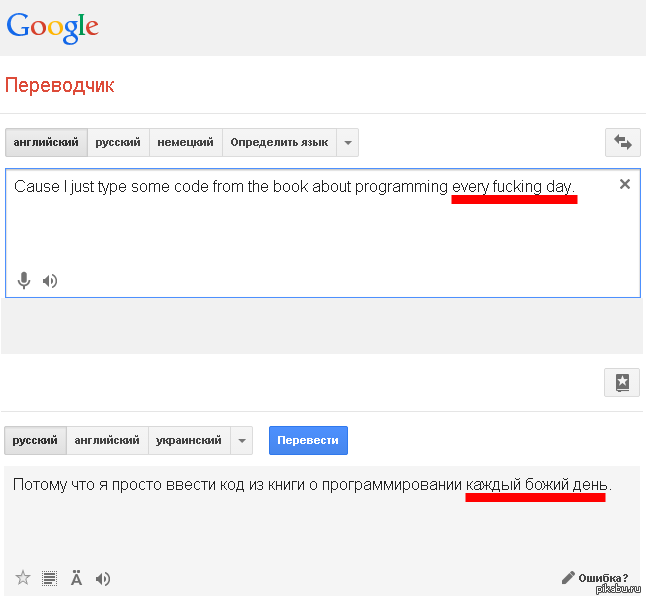 Это официальный язык в России, а также в других странах Восточной Европы, которые были частью бывшего советского блока. Русский написан кириллицей (русским алфавитом), что делает его нечитаемым для большинства жителей США и Западной Европы. Русский также считается одним из самых сложных языков для изучения английского языка.
Это официальный язык в России, а также в других странах Восточной Европы, которые были частью бывшего советского блока. Русский написан кириллицей (русским алфавитом), что делает его нечитаемым для большинства жителей США и Западной Европы. Русский также считается одним из самых сложных языков для изучения английского языка.Перевести русские документы
GTS — лучший поставщик услуг по переводу документов. Мы переводим русские документы в файлы любых форматов, включая PDF, MS Word, Powerpoint, Excel, Adobe InDesign и Framemaker.GTS гарантирует отличное качество услуг онлайн-перевода с английского на русский и высококачественный перевод документов с русского на английский.
Русский медицинский перевод
GTS обеспечивает заверенный перевод медицинских отчетов как на русский, так и с русского. Эти переводы часто требуются в быстро развивающейся индустрии медицинского туризма. Мы также предоставляем услуги медицинского перевода на русский язык фармацевтическим компаниям, производителям медицинского оборудования, биомедицинским компаниям и CRO. Это включает:
Это включает:
Русский технический перевод
GTS предоставляет высококачественные услуги технического перевода на русский язык для клиентов по всему миру. Сюда входит технический перевод на русский язык:
- Руководства и руководства пользователя.
- Запрос предложений, тендеры и предложения
- Погрузочно-разгрузочная документация, MSDS
- Техническая документация, технические чертежи
- Спецификации и веб-контент
Русский юридический перевод
GTS предоставляет услуги сертифицированного русского юридического перевода для компаний, ведущих бизнес на международном уровне.Это включает:
- Контракты
- Юридические соглашения
- Аффидевиты
- Патенты
- Судебные и судебные документы
Translate WordPress с GTranslate — плагин для WordPress
Не переводится, что делать?
Посетите форум поддержки GTranslate и создайте новую тему, если не можете найти ответы.
Что такое GTranslate?
GTranslate может перевести ваш сайт на несколько языков и сделать его многоязычным.
- Многоязычное решение делает ваш веб-сайт доступным для всего мира
- Перевод в один клик помогает посетителям читать ваш сайт на их родном языке
- Бесплатный автоматический перевод переводит ваш сайт сразу после установки
- Профессиональный перевод, сделанный человеком, доступен круглосуточно
- Настраиваемый переключатель языка позволяет выбрать подходящий макет для вашего сайта
- Analytics с Google дает представление о вашей аудитории и активности пользователей
Это БЕСПЛАТНО?
Да! У нас есть бесплатная версия и платные версии с расширенными функциями.
В отличие от других плагинов перевода, которые требуют оплаты использования API Google Translate или другого API перевода, мы также бесплатно предоставляем автоматический перевод.
Какое качество перевода?
В нашей бесплатной версии мы используем машинный перевод на основе фраз, предоставляемый Google Translate, а в наших платных версиях мы используем нейронные переводы Google Translate, которые очень точны для популярных языковых пар.
В платных версиях вы можете самостоятельно доработать автоматический перевод или заказать профессиональный перевод или вычитку переведенного содержания.
Вы можете рассчитать стоимость перевода с помощью нашего калькулятора стоимости перевода веб-сайтов
Предоставляются ли переводы бесплатно?
Да, мы используем виджет Google Translate для веб-сайтов, который предоставляет бесплатные машинные переводы на основе фраз, что позволяет сделать ваш веб-сайт wordpress многоязычным сразу после установки.
В наших платных версиях мы используем современные нейронные переводы Google Translate, которые включены в стоимость услуги и не имеют ограничений на количество слов.
Кроме того, мы предлагаем экономичные услуги по корректуре автоматического перевода, а также услуги профессионального перевода.
Вы можете получить оценку с помощью нашего калькулятора стоимости перевода веб-сайтов
Могу ли я изменить переводы?
Эта функция доступна только в нашей платной версии. Вы сможете вносить правки прямо на странице, не теряя контекста.
Кстати, мы можем помочь вам перевести ваш веб-сайт с минимальными затратами, отредактировав автоматически переведенный контент.
Услуги по корректуре будут выполняться носителями языка, и если вы хотите передать качество другому сервису, у нас также есть профессиональные услуги перевода веб-сайтов.
Вы можете мгновенно оценить перевод веб-сайта с помощью нашего счетчика слов веб-сайта.
Какие языки поддерживаются?
Вот список: африкаанс, албанский, амхарский, арабский, армянский, азербайджанский, баскский, белорусский, бенгальский, боснийский, болгарский, каталонский, кебуанский, чичева, китайский (упрощенный), китайский (традиционный), корсиканский, хорватский, чешский, Датский, голландский, английский, эсперанто, эстонский, филиппинский, финский, французский, фризский, галисийский, грузинский, немецкий, греческий, гуджарати, гаитянский креольский, хауса, гавайский, иврит, хинди, хмонг, венгерский, исландский, игбо, индонезийский, ирландский , Итальянский, японский, яванский, каннада, казахский, кхмерский, корейский, курдский (курманджи), киргизский, лаосский, латинский, латышский, литовский, люксембургский, македонский, малагасийский, малайский, малаялам, мальтийский, маори, маратхи, монгольский, мьянманский ( Бирманский), непальский, норвежский, пушту, персидский, польский, португальский, пенджаби, румынский, русский, самоанский, шотландский гэльский, сербский, сесото, шона, синдхи, сингальский, словацкий, словенский, сомалийский, испанский, суданский, суахили, шведский, Таджикский, тамильский, телугу, тайский, турецкий, украинский, урду, узбекский, вьетнамский, валлийский, коса, идд ish, Yoruba, Zulu
Совместимо ли с GTranslate SEO?
Наша бесплатная версия не дает никаких преимуществ для SEO.
Для функций SEO и многоязычного SEO вам нужна платная версия, которая обладает всеми преимуществами SEO. Наша платная версия переведет ваш веб-сайт и позволит поисковым системам находить и индексировать переведенный контент.
В отличие от других плагинов для перевода, мы предоставляем вам все возможные инструменты, соответствующие вашей многоязычной стратегии SEO.
Например, ваш переведенный контент может быть доступен через подкаталоги (https://example.com/es, https://example.com/fr) или поддомены (https: // it.example.com, https://fr.example.com) или даже вы можете разместить переведенные версии в домене верхнего уровня для конкретной страны или любом другом домене, например (https://example.fr, https://example.de ), что увеличит ваши шансы на повышение рейтинга на страницах результатов местной поисковой системы.
Что такое многоязычная поисковая оптимизация?
Multilingual SEO — это стратегия SEO, которая использует новую технику генерации контента, переводя ваш исходный контент и делая ваш сайт многоязычным. Когда вы переводите свой веб-сайт на многие языки, вы фактически создаете много новых многоязычных ключевых слов, ориентированных на международный рынок. Это помогает увеличить вашу посещаемость в поиске или количество показов на страницах результатов поисковых систем (SERP), что может генерировать больше трафика, увеличивать продажи и повышать коэффициент конверсии, потому что, когда формулировка на правильном языке, это более эффективно.
Когда вы переводите свой веб-сайт на многие языки, вы фактически создаете много новых многоязычных ключевых слов, ориентированных на международный рынок. Это помогает увеличить вашу посещаемость в поиске или количество показов на страницах результатов поисковых систем (SERP), что может генерировать больше трафика, увеличивать продажи и повышать коэффициент конверсии, потому что, когда формулировка на правильном языке, это более эффективно.
Доступен ли перевод URL?
В наших платных версиях у нас есть возможность переводить URL вашего сайта, что даст вам больше преимуществ для SEO.
Например http://example.com/ about-us → http://example.com/ sobre-nosotros
Это важная часть многоязычной стратегии SEO. Когда у вас есть опция «Перевести URL» и вы также переводите URL-адреса вашего веб-сайта, также известные нам как «слага», вы создаете больше ключевых слов, что считается улучшением рейтинга вашей страницы по этим ключевым словам.
Электронные письма тоже переводит?
Да, теперь вы также можете переводить электронные письма WooCommerce.Функция перевода электронной почты находится на стадии бета-тестирования, поэтому, если вы заметите какие-либо проблемы, свяжитесь с нашим живым чатом и сообщите нам об этом.
Обратите внимание, что в начале можно заметить частично переведенные электронные письма, но когда наша система узнает больше о ваших шаблонах электронной почты, все будет переведено.
Чем бесплатная версия отличается от платной?
Free vesion — это красивый селектор языков, который вы можете разместить на своем веб-сайте.Он имеет встроенный движок Javascript, который позволяет автоматически переводить ваш сайт на несколько языков. Благодаря нашему бесплатному плагину перевода URL вашего веб-сайта не меняется, и переводы не сохраняются. Платные версии — это прокси-сервер для перевода, также известный как сеть доставки переводов. Мы размещаем переведенные версии вашего веб-сайта в нашей облачной сети в домене для конкретного языка. В этом случае каждый язык будет иметь отдельный домен или отдельный URL-адрес и индексироваться в поисковых системах, что поможет вам увеличить международный трафик и продажи.
Мы размещаем переведенные версии вашего веб-сайта в нашей облачной сети в домене для конкретного языка. В этом случае каждый язык будет иметь отдельный домен или отдельный URL-адрес и индексироваться в поисковых системах, что поможет вам увеличить международный трафик и продажи.
Что такое сеть доставки переводов?
Translation Delivery Network — это прокси-сервер для перевода, который отображает ваш веб-сайт на разных языках.
ТехнологияGTranslate TDN — это облачный подход к задаче перевода веб-сайтов. Нет необходимости изменять среду и устанавливать программное обеспечение для локализации вашего веб-сайта. Вы можете запустить свой многоязычный веб-сайт менее чем за 5 минут.
Мы переведем ваш контент и разместим ваши переводы в нашей облачной сети.Все посещения ваших переведенных версий будут передаваться через нашу сеть на ваш исходный веб-сайт, поэтому у вас будет переведенное зеркало вашего веб-сайта.
Это избавляет от необходимости использовать дополнительные ресурсы на вашем сервере, такие как хранилище для хранения переводов, время вычисления переведенных страниц или пропускная способность сети для доставки переведенных страниц посетителям вашего веб-сайта. Все делается через нашу сеть.
Все делается через нашу сеть.
Могу ли я исключить некоторые части из перевода?
Да, вам нужно заключить текст, который вы не хотите переводить, с помощью .
С нашими платными версиями у вас будет больше контроля над контентом, который вы не хотите переводить. У нас есть функции пропуска фраз, пропуска переводов с помощью селекторов CSS, а также функции пропуска страниц.
Подробнее о пропуске переводов читайте в статье Как пропустить перевод?
Какие плагины он может переводить?
Поддерживаются все плагины, включая популярные, такие как WooCommerce, Yoast SEO.
Наша технология позволяет нам переводить то, что видно на странице, поскольку мы анализируем конечный результат, когда ваш веб-сайт уже создан, и не имеет значения, как создается контент и каким плагином.Мы можем перевести все HTML-сайты.
Если вы заметили, что что-то не переведено, свяжитесь с нашим онлайн-чатом, и мы будем рады решить любые проблемы. Обычно непереведенный контент загружается на ваш сайт из сторонних источников.
Обычно непереведенный контент загружается на ваш сайт из сторонних источников.
Мы также предлагаем вам изменить изображения и мультимедийный контент в переведенных версиях, и тем самым вы также можете переводить тексты внутри изображений и видео.
Как работает сеть доставки переводов?
Вам просто нужно изменить свои записи DNS, чтобы добавить субдомены или домены, посвященные вашим языкам, в нашу сеть доставки переводов.
Итак, когда кто-то посещает новый добавленный субдомен, мы покажем переведенный клон вашего сайта.
После этого вы можете просто настроить и разместить виджет GTranslate Free на своем сайте, чтобы включить выбор языка.
Какие требования к серверу?
Нет требований к серверу! Ваш веб-сайт может быть написан на любом языке программирования и размещен на любом веб-сервере.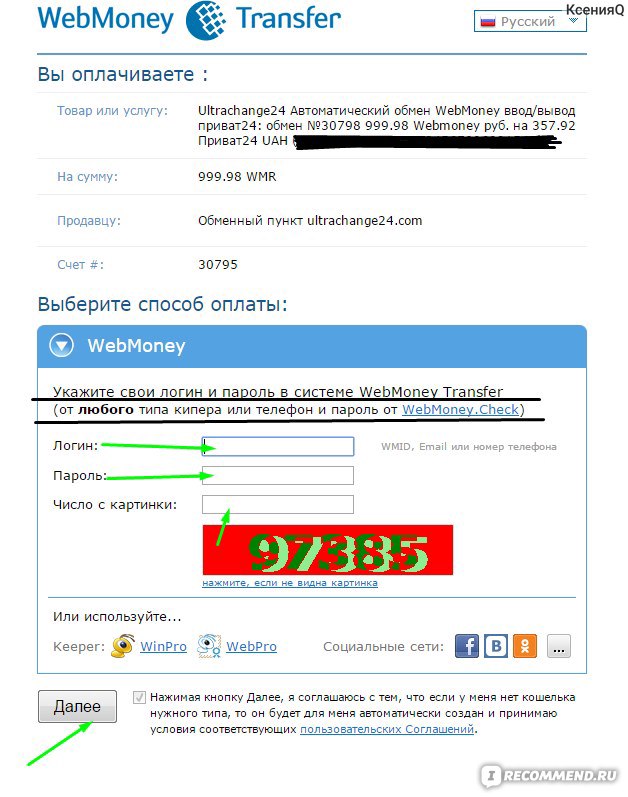
А что с обновлениями?
Обновления выполняются без проблем.Поскольку переводы размещаются на нашем сервере, мы заботимся об обновлениях. Вы просто пользуетесь обновленным сервисом каждый день. Не нужно беспокоиться о резервных копиях.
Нужно ли мне платить за использование ключа API Google Translate?
Нет, автоматический перевод предоставляется бесплатно.
В нашей бесплатной версии мы предоставляем машинный перевод на основе фраз из Google Translate. В наших платных версиях мы предоставляем вам современные нейронные переводы из Google Translate.У нас также нет ограничений на количество слов на вашем сайте, в отличие от других плагинов для перевода.
В отличие от других плагинов, таких как TranslatePress или Weglot, вы не платите дополнительно за автоматический перевод.
Кстати, мы также предлагаем экономичный подход для улучшения переводов веб-сайтов. Вы можете получить у нас услугу постредактирования автоматического перевода, которую выполнит носитель языка, или заказать профессиональный перевод. Вы можете получить мгновенную оценку стоимости своего веб-сайта в расценке на перевод веб-сайтов
Вы можете получить мгновенную оценку стоимости своего веб-сайта в расценке на перевод веб-сайтов
Могу ли я протестировать перед оплатой?
Да, у нас есть 15-дневная бесплатная пробная версия для наших новых клиентов.
Как работает 15-дневная бесплатная пробная версия для платной версии?
Пробная версия доступна только для новых клиентов. Если вы не хотите продолжать, вы можете отменить подписку в любой момент в течение пробного периода, и с вас не будет взиматься плата.
Как я могу быть уверен, что поисковые системы проиндексируют переводы моего сайта?
Вы можете проверить, проиндексирован ли этот веб-сайт в Google, выполнив поиск по site: gtranslate.io.
Как я могу отредактировать перевод или заказать профессиональный перевод, сделанный человеком?
Вам нужно перейти на язык, который вы хотите редактировать, например, французский: http://domain. com/fr/ и добавить? Language_edit = 1 в конец URL: http://domain.com/fr /? language_edit = 1, и вы увидите кнопки «Изменить» рядом с каждым текстом. Подробнее читайте в разделе Как редактировать переводы?
com/fr/ и добавить? Language_edit = 1 в конец URL: http://domain.com/fr /? language_edit = 1, и вы увидите кнопки «Изменить» рядом с каждым текстом. Подробнее читайте в разделе Как редактировать переводы?
Если вы хотите, чтобы мы профессионально переводили ваш веб-сайт или предоставляли вам услугу корректуры автоматически переведенного контента, вы можете мгновенно получить оценку из расчета стоимости перевода веб-сайта, где вы получите подробный документ со списком страниц, уникальным количеством слов и ценами. перевести их.
Учить русский язык — от начала до уровня Русский
Чтобы выучить русский язык, не нужно оформлять российскую визу и покупать билет в Москву. Master RussianTM поможет вам овладеть грамматикой русского языка, выучить новый словарный запас, попрактиковаться в разговорной речи. и читать по-русски, и узнавать факты о русской культуре и людях.
Здесь вы найдете бесплатные уроки грамматики, полезные слова и фразы из лексики, полезные советы по изучению русского языка, а также практические советы по изучению русского языка. подобраны ссылки на лучшие сайты о русском языке.
подобраны ссылки на лучшие сайты о русском языке.
среда, 23 декабря 2020 г.
Проверьте свои знания о России, ее истории, политике, людях, культуре и кухне. По завершении вы получите титул на основе результатов ваших тестов.
Откройте для себя частотный список тысячи самых популярных русских слов и их английские переводы. Изучение наиболее употребляемых слов на раннем этапе изучения русского языка существенно повлияет на ваше владение русским языком.Выбранные слова снабжены примерами предложений, грамматическими пояснениями и другой полезной информацией.
Русское слово «давай» может показаться коротким, но оно имеет множество значений, начиная с «Давай», от «Давай сделаем это» до «Давай!», «Хорошо, конечно» и «Пока!». Послушайте этот русский подкаст, чтобы узнать их все.
Этот урок научит вас основным словам и фразам, которые помогут вам говорить по-русски в романтических ситуациях. Научитесь выражать интерес, делать комплименты или выражать свои глубокие чувства на русском языке.
Научитесь выражать интерес, делать комплименты или выражать свои глубокие чувства на русском языке.
Сколько букв в русском алфавите? Как их зовут? Здесь вы научитесь писать, печатать и произносить буквы русского алфавита от руки.
Узнайте, как сказать «привет» и другие распространенные приветствия на русском языке. Найдите фразу, которая лучше всего подходит для времени дня, пола говорящего и формальности ситуации. Аудиозаписи помогут вам правильно говорить по-русски.
Знаете ли вы, что большинство согласных в русском языке можно произносить двумя разными способами (обычным, как в английском, или мягким).На этом уроке вы выучите 20 согласных букв русского алфавита и звуки, которые они представляют.
Эта экранная русская клавиатура позволит вам вводить русский язык онлайн. Просто зайдите на эту страницу и с помощью мыши или клавиатуры начните набирать текст на русском языке.
Место для студентов, преподавателей и носителей русского языка, где можно обсудить грамматику, лексику, произношение и другие аспекты русского языка.
Присоединяйтесь к нашему дружескому обсуждению русского языка и культуры.Форум — лучшее место, где можно попросить о помощи с короткими переводами на русский язык, высказать свое мнение и поделиться опытом с другими изучающими языки, такими как вы.
Живи и учись! В этом обширном списке вы обязательно найдете пословицу на свой вкус. Кроме того, все русские пословицы снабжены английскими эквивалентами и дословным переводом.
Узнайте о многих аспектах русского культурного наследия, включая историю, традиции, искусство, общество, семью и брак, русские праздники, кухню.Откройте для себя последние тенденции, инновации и разработки в России.
Идиомы — это фразы, которые понимают носители языка, но не имеют никакого смысла, если перевести их буквально. Этот мини-словарь русских идиом охватывает такие темы, как Изобилие, Внимание, Эмоции, Еда, Проблемы, Процветание, Успех, Неудачи, Понимание и некоторые другие. Он также включает тест по случайным фразам.
Прочтите, что такое изучение иностранного языка.В этой статье описаны причины для изучения русского языка и даны практические советы по развитию словарного запаса русского языка, улучшению произношения и изучению грамматики русского языка.
Должна быть справочная таблица, в которой русские местоимения сгруппированы по классам, перечислены все местоимения для каждого класса и указаны английские эквиваленты.
Эти уроки словарного запаса хороши для изучения базового и среднего русского словарного запаса. Темы: Прощание, Поздравление, Знакомство, Дни. недели, стран, праздников, цифр и т. д.
Найдите свое любимое женское русское имя в нашем списке из 90 самых популярных имен для девочек.
Эта страница включает уроки, написанные нашими гостевыми авторами. Темы охватывают грамматику русского языка, разговорные ситуации, русскую культуру, историю. и люди. Пожалуйста, напишите нам, если вы хотите провести свой собственный урок русского языка.
Copyright 2001-2020 MasterRussian.com | Конфиденциальность Политика | Связаться с нами США
6 лучших инструментов онлайн-перевода
Кейн Уильямсон
Несомненно, большинство людей сталкиваются с трудностями в процессе перевода.Это связано с тем, что перевод часто требует обширных исследований и глубоких знаний. К счастью, с изобретением средств перевода и онлайн-ресурсов перевод с одного языка на другой уже не стал крепким орешком.
В этом посте мы поделимся инструментами перевода, которые позволят вам точно переводить на любой язык. Вот список инструментов для перевода, которые рекомендуют профессиональные переводчики.
Большинство переводчиков уже знакомы с функциями Google Translate.Это лучший онлайн-переводчик, которым можно легко пользоваться в браузере и на любом устройстве Android. Google Translator поддерживает практически все языки и помогает пользователям выполнять операции с помощью функции автоматического определения.
Он также позволяет легко и быстро переводить любую веб-страницу или документы. Вот почему это идеальный инструмент для простого бесплатного перевода сложных многоязычных предложений.
Яндекс Переводчик, один из основных конкурентов Google Translate, может переводить на 94 разных языка.Запущенное в 2011 году, оно стало одним из лучших приложений для перевода, доступных для телефонов iOS и Android. Вы можете использовать это приложение для перевода текстовых документов и веб-страниц на разные языки. Он имеет множество удобных опций, которые могут помочь пользователям понять правильное значение слова или предложения. Он также доступен в Интернете для интернет-ботаников.
Это еще одно высококачественное приложение для перевода, которое вы можете использовать в качестве помощника по переводу. Он доступен для пользователей Android, которые могут использовать его для перевода любого текста или веб-документа на 90 различных языков.Что особенно похвально в этом приложении, так это скорость получения результатов.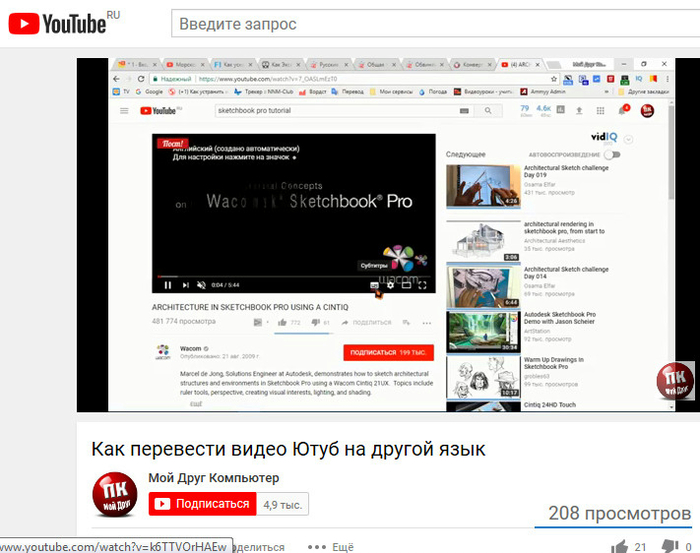 Вы можете использовать это приложение даже в автономном режиме. Он также имеет множество полезных опций для фильтрации результатов. Он доступен бесплатно.
Вы можете использовать это приложение даже в автономном режиме. Он также имеет множество полезных опций для фильтрации результатов. Он доступен бесплатно.
Bing Translator — это мощный инструмент для перевода речи и технологий в режиме реального времени. Вы можете использовать его в Интернете или через Windows Phone для точного перевода на десятки языков. Он может переводить различные веб-страницы, документы и любое слово или фразу, предоставленные пользователем, для выполнения перевода с полной точностью.
Кроме того, он также дает пользователям возможность говорить на девяти языках. Таким образом, вы можете легко использовать это мощное приложение для различных целей перевода.
Это еще один популярный инструмент для перевода, который помогает пользователям использовать многоязычный словарь в поисковой системе. Используя Linguee, вы можете искать значения текста, слов и выражений на разных языках.
Кроме того, он также выполняет поиск по всей сети, чтобы облегчить пользователям поиск соответствующих переводческих документов, имеющихся в Интернете.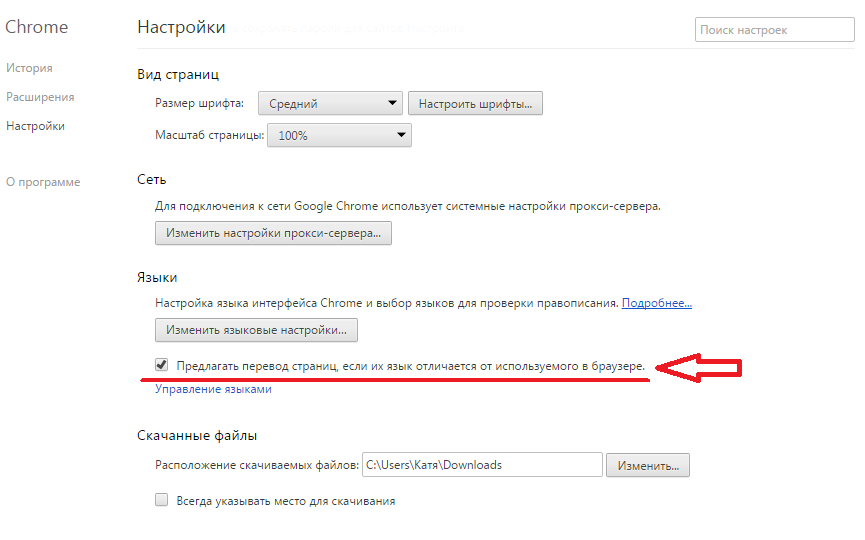 Linguee также использует соединение с Google Images, чтобы упростить процесс для переводчиков и изучающих разные языки.
Linguee также использует соединение с Google Images, чтобы упростить процесс для переводчиков и изучающих разные языки.
Когда дело доходит до перевода, бесплатный словарь — это лучший онлайн-ресурс, доступный на самых разных языках. Эта изобретательная платформа поможет вам со словарем, тезаурусом, а также энциклопедией. Кроме того, вы можете получить бесплатный доступ к медицинским, финансово-деловым и юридическим словарям с обширной коллекцией идиом, цитат на нескольких языках.
Это также поможет вам с энциклопедией на разных языках, таких как испанский, французский, португальский, японский и китайский. Этот сайт регулярно обновляется, а его бесплатное мобильное приложение совместимо с устройствами iOS и Android.
О писателе
Кейн Уильямсон — автор этого блога. Он является ветераном академического блоггера в Британской короне диссертаций и автором обзоров технологических продуктов. Ему нравится изучать мировые языки. Он особенно интересуется французским, испанским и итальянским языками. Вы можете поговорить с ним в Facebook, Twitter и Google Plus.
Вы можете поговорить с ним в Facebook, Twitter и Google Plus.
Системы письма | Язык и языки | Изучение языков | Произношение | Изучение словарного запаса | Приобретение языка | Мотивация и причины изучать языки | Быть и становиться двуязычным | Арабский | Баскский | Китайский | Английский | Эсперанто | Французский | Немецкий | Греческий | Иврит | Индонезийский | Итальянский | Японский | Корейский | Латинский | Португальский | Русский | Жестовые языки | Испанский | Шведский | Другие языки | Языки меньшинств и исчезающие языки | Сконструированные языки (конланги) | Обзоры языковых курсов и книг | Приложения для изучения языков | Обучение языкам | Языки и карьера | Язык и культура | Языковое развитие и нарушения | Письменный и устный перевод | Многоязычные сайты, базы данных и кодирование | История | Путешествие | Еда | Другие темы | Поддельные статьи | Как подать статью
Почему бы не поделиться этой страницей:
Если вам нужно печатать на разных языках, вам может помочь Q International Keyboard.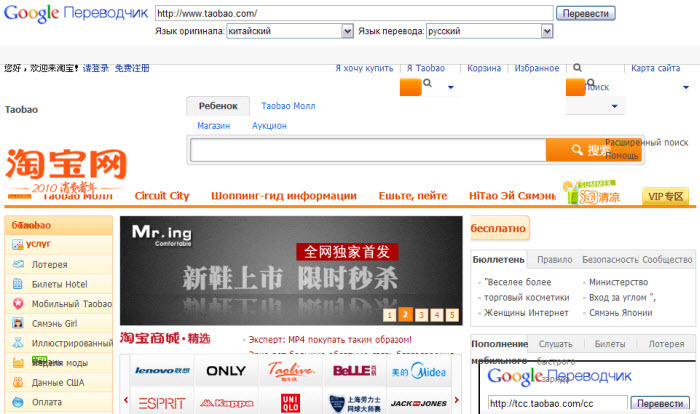 Это позволяет вам печатать практически на любом языке, который использует латинский, кириллический или греческий алфавиты, и это бесплатно.
Это позволяет вам печатать практически на любом языке, который использует латинский, кириллический или греческий алфавиты, и это бесплатно.
Если вам нравится этот сайт и вы находите его полезным, вы можете поддержать его, сделав пожертвование через PayPal или Patreon, или внося вклад другими способами. Омниглот — это то, чем я зарабатываю на жизнь.
Примечание : все ссылки на этом сайте на Amazon.com, Amazon.co.uk и Amazon.fr являются партнерскими ссылками. Это означает, что я получаю комиссию, если вы нажимаете на любой из них и что-то покупаете. Таким образом, нажав на эти ссылки, вы можете помочь поддержать этот сайт.
Точный переводчик с русского на английский
Услуги переводчика »Языки» R »Русский
Translation Services USA предлагает профессиональных услуг перевода на русский язык. для пар с английского на русский и с русского на английский. Мы также можем переводить с русского на более чем 100 других языков. Фактически, Translation Services USA — единственное агентство на рынке, которое может полностью перевести с русского буквально на любой язык мира!
Фактически, Translation Services USA — единственное агентство на рынке, которое может полностью перевести с русского буквально на любой язык мира!
Какой перевод вам нужен?
Онлайн-перевод
Из— Выберите -AbazaAbenakiAbkhazAcehneseAcholiAchuar-ShiwiarAdygheAfaan OromoAfarAfrikaansAghulAguacatecoAhomAinuAjiëAkanAkhvakhAkkadianAklanAkurioAlabamaAlbanianAleutAlgonquinAlsatianAltayAlurAmahuacaAmarakaeriAmerican EnglishAmharicAmisAndiAnglo-SaxonAnutanApacheArabelaArabicArabic (алжирская) Арабский (египетский) Arabic (ливанский) Arabic (Современный стандарт) арабский (марокканский) Arabic (Сирийская) AragoneseAramaicAraneseArapahoArawakArchiArgobbaArmenianAromanianArrernteArvaniticAsháninkaAssameseAssyrian / Neo-AssyrianAsturianAtayalAtikamekwAustralian EnglishAvarAvestanAwadhiAwngiAymaraÄynuAzerbaijaniBadagaBagathaBagvalalBalineseBalkarBalochiBaluchiBambaraBanglaBaniwaBantawaBashkirBasqueBassaBatakBatsBavarianBejaBelarusianBembaBenchBengaliBhojpuriBhutaneseBikolBislamaBlackfootBlinBoraBosnianBotlikhBouyeiBrazilian PortugueseBretonBudukhBugisBuhidBulgarianBundjalungBurmeseBurushaskiBuryatBushiCambodianCanaaniteCanadian FrenchTraditional Китайский (кантонский) Кабо-Верде CreoleCaquinteCarianCarrierCatalanCayuga CebuanoCeltiberianCentral SinamaChahaChaldean Neo-AramaicChamChamalalChambealiChamorroCha’palaachiChavacanoChayahuitaChechenCherokeeCheyenneChhattisgarhiChichewaChickasawChinantecoSimplified Китайский (мандарин) Chinook JargonChipewyanChippewaChittagonianChoctawChukchiChuukeseChuvashCia-CiaCimbrianCofánComancheCopticCornishCorsicanCreeCreekCreoleCreole PatoisCrimean TatarCroatianCrowCubeoCuyononCypriotCyrillicCzechDagaareDagbaniDakkhiniDanishDargwaDariDawanDehong DaiDelawareDhivehiDholuoDhundhariDinkaDioulaDizinDogriDolganDrehuDualaDunganDusunDutchDzongkha (Bhutanese) ElamiteElfdalianEnetsEnglishErzyaEsperantoEstonianEtruscanEvenEvenkiEweEwondoEyakFaroeseFarsi (персидский) FijianFilipinoFinnishFlemishFolkspraakFonFoxFrench (Франция и Канада) Французский Guianese CreoleFrisianFriulianFula (п) FutunanFuzhouneseGaGadabaGagauzGalicianGalloGanGandaGarifunaGaroGe’ezGenoeseGeorgianGermanGilakiGodoberiGondiGooniyandiGothicGouduGreekGreenlandicGuadeloupean CreoleGuambianoGuananoGuancheGuaraniGuernésiaisGugad Ja / KukatjaGujaratiGwich’inHadhramauticHaidaHaitian креольский FrenchHaitian CreoleHakkaHänHanuno’oHarariHaryanviHausaHawaiianHebrewHereroHiligaynonHill MariHimyariticHindiHinukhHittiteHixkaryanaHmongHoHopiHotcąkHsihsiaHuastecoHungarianHunzibHuronIbanIberianIcelandicIdoIgboIlokoInari SámiIndonesianIngrianIngushInorInterglossaInterlinguaInterslavicInuktitutIñupiaqIrishItalianItelmenIu MienJamaicanJaminjungJapaneseJatapuJavaneseJèrriais (Джерси Норман французский) еврейский нео-AramaicJinJinguluJudeo-ArabicJu|’hoanJuhuriKabardianKabyleKadazandusunKagayanenKaingangKala Lagaw YaKalmykKamKammaraKannadaKanuriKapampanganKaqchikelKaraimKarakalpakKaramojongKarataKarelianKarenKarukKashmiriKashubianKaurnaKayah LiKazakhKekchiKetKhakasKhantyKhinalugKhitanKhmerKhoekhoeKhowarKhwarshiKi’che’KikuyuKildin SámiKinyarwandaKiribatiKirundiKlallamKlamathKoasatiKodavaKolamKomiKonda-DoraKonkaniKoreanKoryakKotiaKpelleKrymchakKrytsKubachiKumykKunaKupiaKurdishKurukhKutchiKvenKwakiutlKyrgyzLadakhiLadinLadinoLakLannaLaoLatgalian LatinLatino синус FlexioneLatvianLazLepchaLeponticLezgiLimbuLingalaLingua Franca NovaLisuLithuanianLivonianLlanitoLojbanLomaLombardLow SaxonLoziLugandaLule SámiLusitanianLuwianLuxembourgishLycianLydianMaasaiMacedonianMadureseMagahiMaithiliMakasareseMakhuwaMalachimMalagasyMalayMalayalamMaldivianMaliMalteseMamManado MalayManchuMandaicMandarMandarin ChineseMandinkaManinkaManipuriMankanyaMansiManxMāoriMapucheMaranaoMarathiMariMarmaMarshalleseMarwariMassachusettMauritian CreoleMayanMazahuaMazandaraniMazatecMbumMegleno-RomanianMendeMeriam MirMeroïticMiamiMikasukiMi’kmaqMin BeiMin Dongmin NanMinangkabauMingrelianMirandeseMiskitoMixtecMizoModiMohawkMokshaMoldovanMongolianMontagnaisMontenegrinMorioriMossiMroMukha DoraMundariMurrinh-PathaMurui HuitotoMwangwegoNabataeanNagameseNahuatlNamaNanaiNaskapiNauruanNavajoNaxiNdebele (Северная) ндебеле (Южный) NdjukáNdrumbeaNeapolitanNenetsNeo-MandaicNepal Bhasa / NewariNepaliNganasanNgiyambaaNheengatuNiasNiueanNivkhNǁngNogaiNoongarNornNorth FrisianNorther п NdebeleNorthern SámiNorthern SothoNorthern Thai (Kam Mu’ang) NorwegianNovialNuerNuosu (Yi) NushuN|uuNuu-Ча-Nulth (Nootka) OccidentalOccitanOji-CreeOjibweOkinawanOld Церковь SlavonicOld EnglishOld NorseOld TurkicOmahaOneidaOnondagaO’odhamOriyaOrkhonOrochOrok OsageOshi WamboOssetianOtomiOttawaPaakantyiPaamaPaicîPalauanPaliPangasinanPapiamentoParthianPashtoPennsylvania GermanPersian (фарси) PhoenicianPhrygianPiedmontesePijinPipilPirahãPite SámiPitjantjatjaraPohnpeianPolishPomo (Восточная) PorjaPortuguesePotawatomiPunjabiPurepechaPuxianQ’anjob’alQatabanicQ» eqchi’QuechuaQuenyaRagaRajasthaniRanaRanjanaRapa NuiRarotonganRedjangRomanianRomanshRomanyRongaRotokasRotumanRussianRuthenianRutulSaami / SámiSaanichSabaeanSabaicSakaoSalarSamaritanSamoanSangoSanskritSantaliSaraikiSaramaccanSardinianSarikoliSarnámi HindustaniSaterland FrisianSavaraScotsScottish GaelicSelkupSerbianSerbo-CroatianSeriSeychelles CreoleShabakiShanShanghaineseShardaShavanteShawneeShetland (IC) ShillukShonaShorShoshoneShughniSicilianSi ddhamSikkimeseSilesianSilt’eSindhiSinhalaSiouxSkolt SámiSlovakSloveneSlovenianSlovioSogdianSolresolSomaliSoninkeSoraSorbianSourashtraSouthern NdebeleSouthern SámiSouthern SothoSpanishSpanish / CastilianLatin SpanishSrananSudaneseSugaliSumerianSundaneseSunuwarSupyireSusuSvanSwahiliSwati / SwaziSwedishSwiss GermanSylhetiSyriacTabassaranTagabawàTagalogTagbanwaTahitianTai DamTai LueTaiwaneseTajikTalyshTamajaqTamasheqTamazightTamilTampuanTarianaTartessianTatTatarTausūgTeleutTeluguTeochewTepehuánTer SámiTetumThaiThebanTibetanTigreTigrinyaTindiTiriyóTłı̨chǫ (догриб) TlingitToba QomTocharianTofaTok PisinTokelauanTonganToraja-Sa’danTorres пролива CreoleTsakhurTsezTshanglaTshilubaTsongaTsotsilTswaTswanaTuaregTucanoTuluTumbukaTurkishTurkmenTuroyoTuscaroraTuvaluanTuvanTwiTzeltalUbykhUdmurtUgariticUkrainianUlchUmbunduUme SámiUrarinaUrduUrumUyghurUzbekVaiVendaVenetianVepsVietnameseVolapükVõroVoticWaWakhiWalloonWaray-WarayWardamanWarlpiriWayuuWelshWemba WembaWenzhouneseWest FrisianWestern нео-AramaicWik-Му ngkanWinnebagoWiradjuriWolayttaWolofWuWyandotWyandotXamtangaXârâcùùXavanteXhosaXiangXibeXixiaYaghnobiYaguaYakut (саха) YapeseYaquiYerukulaYiYiddishYindjibarndiYolnguYorubaYucatec MayaYuchi / EucheeYukaghirYupikYurokZáparoZapotecZarmaZazakiZhuangZuluZuni
Вставьте сюда свой текст (не более 250 символов) Чтобы— Выберите -AbazaAbenakiAbkhazAcehneseAcholiAchuar-ShiwiarAdygheAfaan OromoAfarAfrikaansAghulAguacatecoAhomAinuAjiëAkanAkhvakhAkkadianAklanAkurioAlabamaAlbanianAleutAlgonquinAlsatianAltayAlurAmahuacaAmarakaeriAmerican EnglishAmharicAmisAndiAnglo-SaxonAnutanApacheArabelaArabicArabic (алжирская) Арабский (египетский) Arabic (ливанский) Arabic (Современный стандарт) арабский (марокканский) Arabic (Сирийская) AragoneseAramaicAraneseArapahoArawakArchiArgobbaArmenianAromanianArrernteArvaniticAsháninkaAssameseAssyrian / Neo-AssyrianAsturianAtayalAtikamekwAustralian EnglishAvarAvestanAwadhiAwngiAymaraÄynuAzerbaijaniBadagaBagathaBagvalalBalineseBalkarBalochiBaluchiBambaraBanglaBaniwaBantawaBashkirBasqueBassaBatakBatsBavarianBejaBelarusianBembaBenchBengaliBhojpuriBhutaneseBikolBislamaBlackfootBlinBoraBosnianBotlikhBouyeiBrazilian PortugueseBretonBudukhBugisBuhidBulgarianBundjalungBurmeseBurushaskiBuryatBushiCambodianCanaaniteCanadian FrenchTraditional Китайский (кантонский) Кабо-Верде CreoleCaquinteCarianCarrierCatalanCayuga CebuanoCeltiberianCentral SinamaChahaChaldean Neo-AramaicChamChamalalChambealiChamorroCha’palaachiChavacanoChayahuitaChechenCherokeeCheyenneChhattisgarhiChichewaChickasawChinantecoSimplified Китайский (мандарин) Chinook JargonChipewyanChippewaChittagonianChoctawChukchiChuukeseChuvashCia-CiaCimbrianCofánComancheCopticCornishCorsicanCreeCreekCreoleCreole PatoisCrimean TatarCroatianCrowCubeoCuyononCypriotCyrillicCzechDagaareDagbaniDakkhiniDanishDargwaDariDawanDehong DaiDelawareDhivehiDholuoDhundhariDinkaDioulaDizinDogriDolganDrehuDualaDunganDusunDutchDzongkha (Bhutanese) ElamiteElfdalianEnetsEnglishErzyaEsperantoEstonianEtruscanEvenEvenkiEweEwondoEyakFaroeseFarsi (персидский) FijianFilipinoFinnishFlemishFolkspraakFonFoxFrench (Франция и Канада) Французский Guianese CreoleFrisianFriulianFula (п) FutunanFuzhouneseGaGadabaGagauzGalicianGalloGanGandaGarifunaGaroGe’ezGenoeseGeorgianGermanGilakiGodoberiGondiGooniyandiGothicGouduGreekGreenlandicGuadeloupean CreoleGuambianoGuananoGuancheGuaraniGuernésiaisGugad Ja / KukatjaGujaratiGwich’inHadhramauticHaidaHaitian креольский FrenchHaitian CreoleHakkaHänHanuno’oHarariHaryanviHausaHawaiianHebrewHereroHiligaynonHill MariHimyariticHindiHinukhHittiteHixkaryanaHmongHoHopiHotcąkHsihsiaHuastecoHungarianHunzibHuronIbanIberianIcelandicIdoIgboIlokoInari SámiIndonesianIngrianIngushInorInterglossaInterlinguaInterslavicInuktitutIñupiaqIrishItalianItelmenIu MienJamaicanJaminjungJapaneseJatapuJavaneseJèrriais (Джерси Норман французский) еврейский нео-AramaicJinJinguluJudeo-ArabicJu|’hoanJuhuriKabardianKabyleKadazandusunKagayanenKaingangKala Lagaw YaKalmykKamKammaraKannadaKanuriKapampanganKaqchikelKaraimKarakalpakKaramojongKarataKarelianKarenKarukKashmiriKashubianKaurnaKayah LiKazakhKekchiKetKhakasKhantyKhinalugKhitanKhmerKhoekhoeKhowarKhwarshiKi’che’KikuyuKildin SámiKinyarwandaKiribatiKirundiKlallamKlamathKoasatiKodavaKolamKomiKonda-DoraKonkaniKoreanKoryakKotiaKpelleKrymchakKrytsKubachiKumykKunaKupiaKurdishKurukhKutchiKvenKwakiutlKyrgyzLadakhiLadinLadinoLakLannaLaoLatgalian LatinLatino синус FlexioneLatvianLazLepchaLeponticLezgiLimbuLingalaLingua Franca NovaLisuLithuanianLivonianLlanitoLojbanLomaLombardLow SaxonLoziLugandaLule SámiLusitanianLuwianLuxembourgishLycianLydianMaasaiMacedonianMadureseMagahiMaithiliMakasareseMakhuwaMalachimMalagasyMalayMalayalamMaldivianMaliMalteseMamManado MalayManchuMandaicMandarMandarin ChineseMandinkaManinkaManipuriMankanyaMansiManxMāoriMapucheMaranaoMarathiMariMarmaMarshalleseMarwariMassachusettMauritian CreoleMayanMazahuaMazandaraniMazatecMbumMegleno-RomanianMendeMeriam MirMeroïticMiamiMikasukiMi’kmaqMin BeiMin Dongmin NanMinangkabauMingrelianMirandeseMiskitoMixtecMizoModiMohawkMokshaMoldovanMongolianMontagnaisMontenegrinMorioriMossiMroMukha DoraMundariMurrinh-PathaMurui HuitotoMwangwegoNabataeanNagameseNahuatlNamaNanaiNaskapiNauruanNavajoNaxiNdebele (Северная) ндебеле (Южный) NdjukáNdrumbeaNeapolitanNenetsNeo-MandaicNepal Bhasa / NewariNepaliNganasanNgiyambaaNheengatuNiasNiueanNivkhNǁngNogaiNoongarNornNorth FrisianNorther п NdebeleNorthern SámiNorthern SothoNorthern Thai (Kam Mu’ang) NorwegianNovialNuerNuosu (Yi) NushuN|uuNuu-Ча-Nulth (Nootka) OccidentalOccitanOji-CreeOjibweOkinawanOld Церковь SlavonicOld EnglishOld NorseOld TurkicOmahaOneidaOnondagaO’odhamOriyaOrkhonOrochOrok OsageOshi WamboOssetianOtomiOttawaPaakantyiPaamaPaicîPalauanPaliPangasinanPapiamentoParthianPashtoPennsylvania GermanPersian (фарси) PhoenicianPhrygianPiedmontesePijinPipilPirahãPite SámiPitjantjatjaraPohnpeianPolishPomo (Восточная) PorjaPortuguesePotawatomiPunjabiPurepechaPuxianQ’anjob’alQatabanicQ» eqchi’QuechuaQuenyaRagaRajasthaniRanaRanjanaRapa NuiRarotonganRedjangRomanianRomanshRomanyRongaRotokasRotumanRussianRuthenianRutulSaami / SámiSaanichSabaeanSabaicSakaoSalarSamaritanSamoanSangoSanskritSantaliSaraikiSaramaccanSardinianSarikoliSarnámi HindustaniSaterland FrisianSavaraScotsScottish GaelicSelkupSerbianSerbo-CroatianSeriSeychelles CreoleShabakiShanShanghaineseShardaShavanteShawneeShetland (IC) ShillukShonaShorShoshoneShughniSicilianSi ddhamSikkimeseSilesianSilt’eSindhiSinhalaSiouxSkolt SámiSlovakSloveneSlovenianSlovioSogdianSolresolSomaliSoninkeSoraSorbianSourashtraSouthern NdebeleSouthern SámiSouthern SothoSpanishSpanish / CastilianLatin SpanishSrananSudaneseSugaliSumerianSundaneseSunuwarSupyireSusuSvanSwahiliSwati / SwaziSwedishSwiss GermanSylhetiSyriacTabassaranTagabawàTagalogTagbanwaTahitianTai DamTai LueTaiwaneseTajikTalyshTamajaqTamasheqTamazightTamilTampuanTarianaTartessianTatTatarTausūgTeleutTeluguTeochewTepehuánTer SámiTetumThaiThebanTibetanTigreTigrinyaTindiTiriyóTłı̨chǫ (догриб) TlingitToba QomTocharianTofaTok PisinTokelauanTonganToraja-Sa’danTorres пролива CreoleTsakhurTsezTshanglaTshilubaTsongaTsotsilTswaTswanaTuaregTucanoTuluTumbukaTurkishTurkmenTuroyoTuscaroraTuvaluanTuvanTwiTzeltalUbykhUdmurtUgariticUkrainianUlchUmbunduUme SámiUrarinaUrduUrumUyghurUzbekVaiVendaVenetianVepsVietnameseVolapükVõroVoticWaWakhiWalloonWaray-WarayWardamanWarlpiriWayuuWelshWemba WembaWenzhouneseWest FrisianWestern нео-AramaicWik-Му ngkanWinnebagoWiradjuriWolayttaWolofWuWyandotWyandotXamtangaXârâcùùXavanteXhosaXiangXibeXixiaYaghnobiYaguaYakut (саха) YapeseYaquiYerukulaYiYiddishYindjibarndiYolnguYorubaYucatec MayaYuchi / EucheeYukaghirYupikYurokZáparoZapotecZarmaZazakiZhuangZuluZuni
×Опасно: этот перевод может быть неточным!
Если вам нужно использовать этот перевод для бизнеса, учебы, татуировки или по любым другим официальным, профессиональным или постоянным причинам, сначала свяжитесь с нами для получения бесплатного предложения. Мы можем работать с любым бюджетом, чтобы сделать вам гарантированный перевод быстро и точно!
Мы можем работать с любым бюджетом, чтобы сделать вам гарантированный перевод быстро и точно!
К сожалению, этот язык в настоящее время не поддерживается нашим бесплатным переводчиком.
Отправить заявку на профессиональный перевод?
да НетПереведите Поменять языки Сброс
Профессиональный переводчик
Наша команда русских переводчиков состоит из множества опытных и опытных переводчиков.Каждый переводчик специализируется в разных областях, таких как юридическая, финансовая, медицинская и т. Д.
Оцените цену
Независимо от того, большой или маленький вам нужен перевод на русский язык, Translation Services USA всегда готов помочь вам с вашим переводом. В нашей команде переводчиков работает много опытных переводчиков документов, которые специализируются на переводе различных типов документов, включая свидетельства о рождении и смерти, свидетельства о браке, указы о разводе, дипломы, стенограммы и любые другие документы на русский язык, которые могут вам понадобиться.
У нас есть отличные российские инженеры-программисты и редакторы по контролю качества, которые могут локализовать любой программный продукт или веб-сайт. Мы можем профессионально перевести любой русский веб-сайт, будь то статический веб-сайт в формате HTML или современный веб-сайт на Java / PHP / Perl. В эпоху глобализации вам обязательно стоит подумать о локализации своего сайта на русский язык! Это очень рентабельное вложение и простой способ расширить свой бизнес!
Мы также предлагаем услуги по устному переводу на русский язык, озвучиванию, транскрипции и многоязычной поисковой оптимизации.Независимо от того, какие у вас потребности в переводе на русский язык, Translation Services USA может их удовлетворить.
Информация о русском переводе
- Более 160 миллионов человек говорят на русском как на родном.
- Русский — это славянский язык, с украинским и белорусским наиболее близкими родственниками.
- Русский использует кириллический алфавит, основанный на греческом алфавите с некоторыми еврейскими буквами для обозначения звуков, чуждых греческой системе письма.

Некоторые характеристики русского языка
- Русское произношение:
Русский в основном фонетический. Большинство осложнений возникает из-за сложной системы стресса. - Stress мобильный и гибкий и не следует строгим правилам. Правильная расстановка ударений — одна из основных проблем при изучении русского языка.
- В русском языке есть 6 различных падежей, в русском языке важны наклонение и склонение.
- Порядок слов гибкий, так как русский язык сильно изменен.
- В русских глаголах кроме времени и наклонения есть свойство, называемое аспектом. Они могут быть как совершенными, так и несовершенными, показывая, завершено ли действие.
- Официальный / неофициальный адрес:
Второе лицо множественного числа vy используется для выражения почтения. Знакомое второе единственное число используется только по приглашению или при разговоре с маленьким ребенком.
Плагин перевода для веб-сайта
Для блогов и небольших личных сайтов мы предлагаем простые бесплатные инструменты для перевода веб-сайтов и плагины WordPress, которые вы можете самостоятельно установить в шаблоне страницы для быстрого и легкого перевода на десятки основных языков.





 Или нажмите на иконку с расширением на панели браузера и в окне нажмите на кнопку «Перевести»;
Или нажмите на иконку с расширением на панели браузера и в окне нажмите на кнопку «Перевести»; В нём должны быть проставлены галочки на пунктах, которые отвечают за функцию перевода;
В нём должны быть проставлены галочки на пунктах, которые отвечают за функцию перевода;
 Как включить или отключить переводчик:Нужно открыть меню браузера Chrome на самой панели инструментов.И там следует выбрать-Настройки.Затем следует нажать на вкладку-показать вам дополнительные настройки.И в самом разделе под названием -Языки,нужно либо установить,либо снять флажокА самый легкий вариант,это кликнуть вашей мышкой на тот текст,который вы хотели бы перевести на русский язык,в любом месте страницы браузера. Выйдет контекстное меню,в котором нужно выбрать — перевод на русский.Выбирайте тот метод,который будет для вас удобнее.
Как включить или отключить переводчик:Нужно открыть меню браузера Chrome на самой панели инструментов.И там следует выбрать-Настройки.Затем следует нажать на вкладку-показать вам дополнительные настройки.И в самом разделе под названием -Языки,нужно либо установить,либо снять флажокА самый легкий вариант,это кликнуть вашей мышкой на тот текст,который вы хотели бы перевести на русский язык,в любом месте страницы браузера. Выйдет контекстное меню,в котором нужно выбрать — перевод на русский.Выбирайте тот метод,который будет для вас удобнее.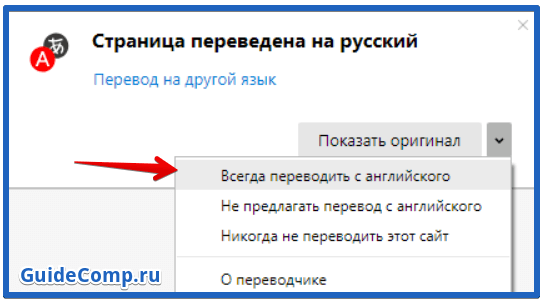 Для этого нужно войти в его настройки (меню браузера -> расширения), выбрать язык перевода и поставить соответствующую пометку в пунктах «Автоматически предложить» и «Автоматически переводить». После этого будет активирован автоперевод страниц.
Для этого нужно войти в его настройки (меню браузера -> расширения), выбрать язык перевода и поставить соответствующую пометку в пунктах «Автоматически предложить» и «Автоматически переводить». После этого будет активирован автоперевод страниц.
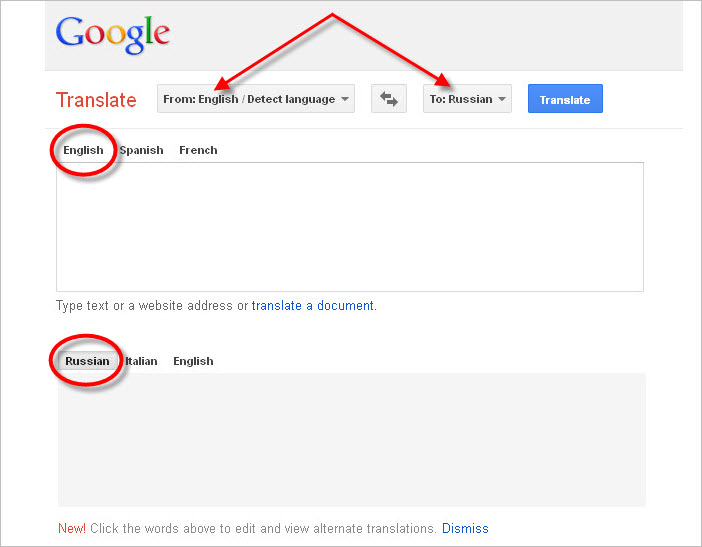
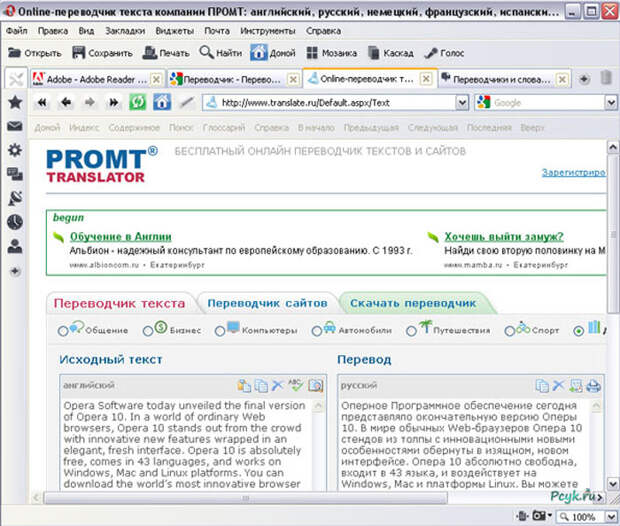
Ваш комментарий будет первым